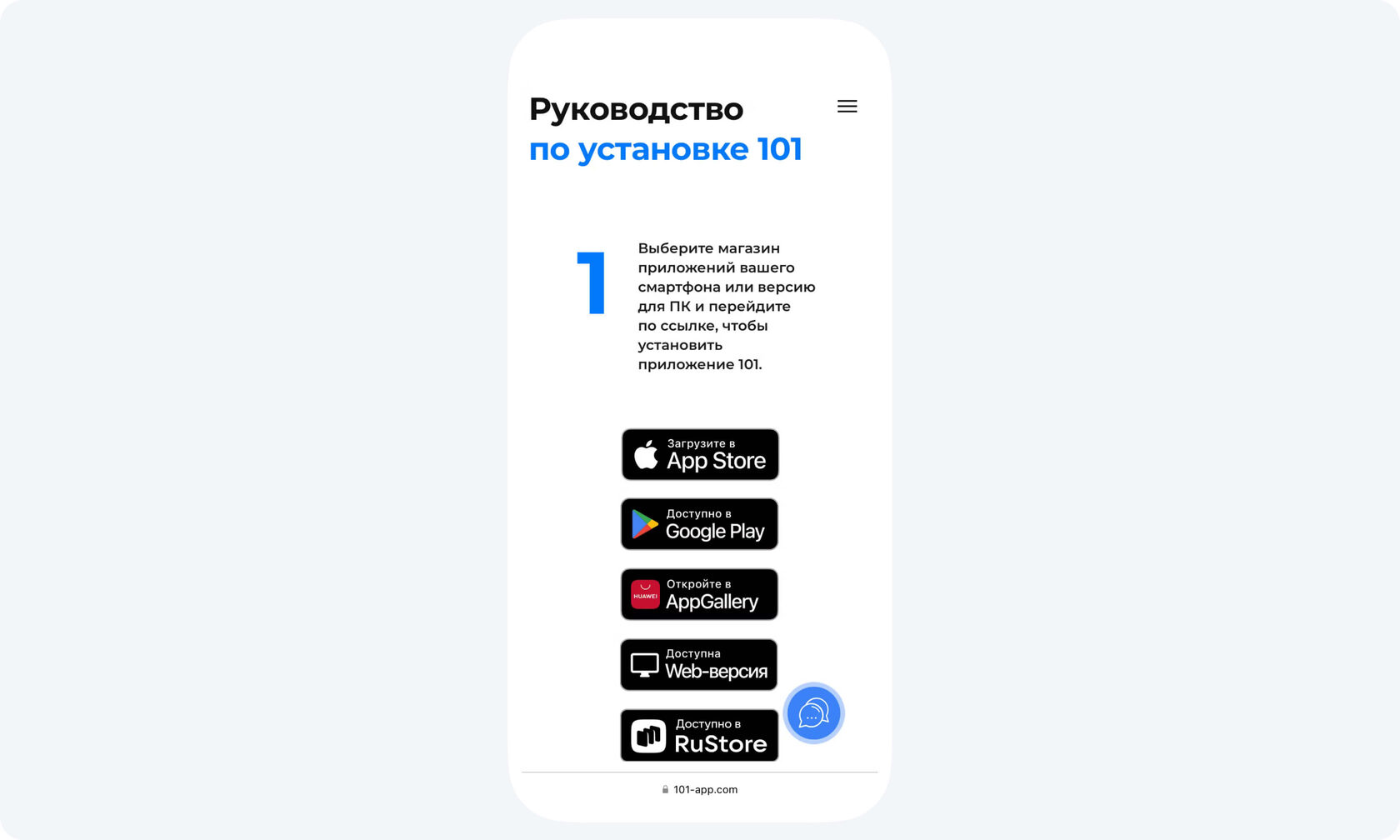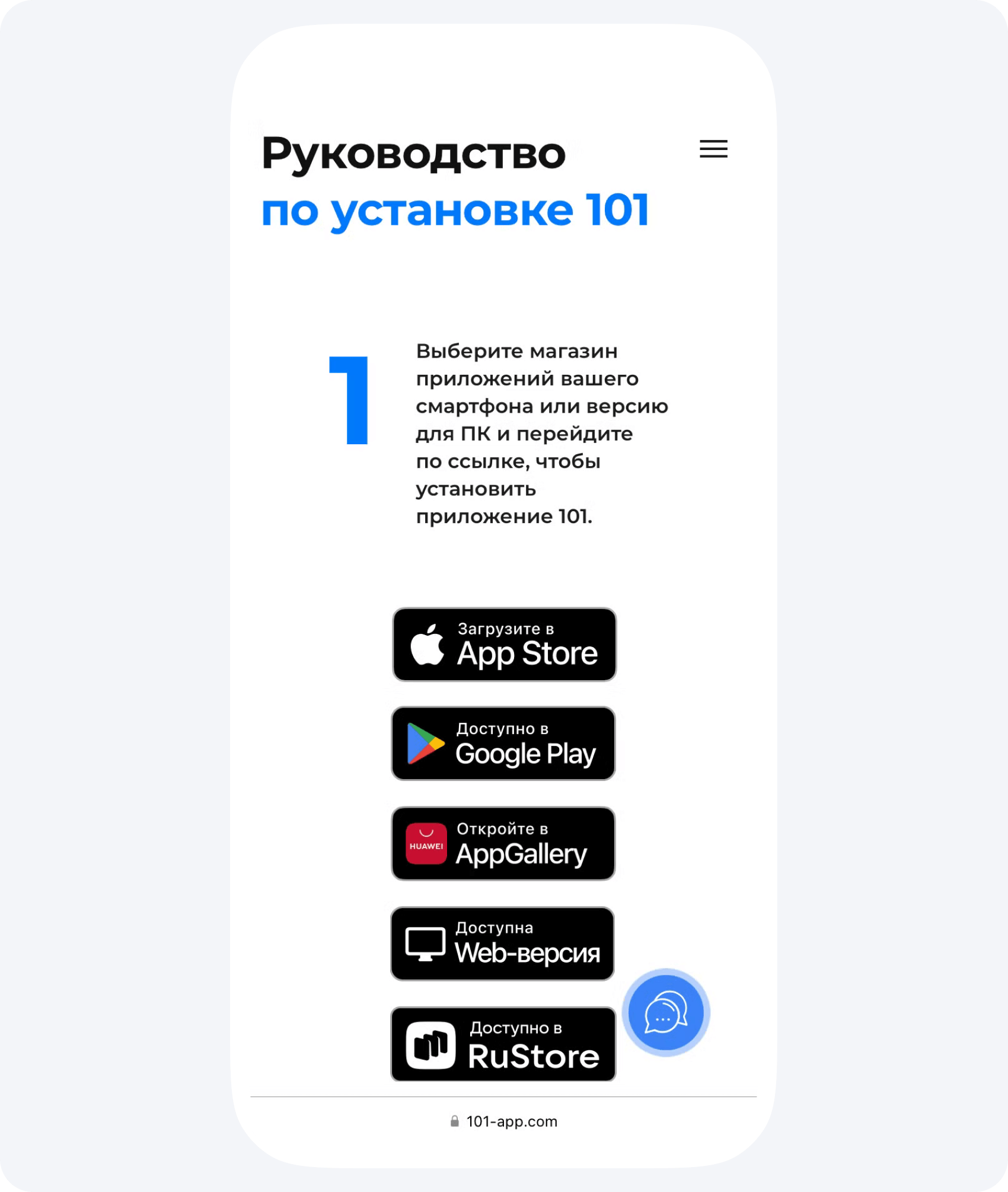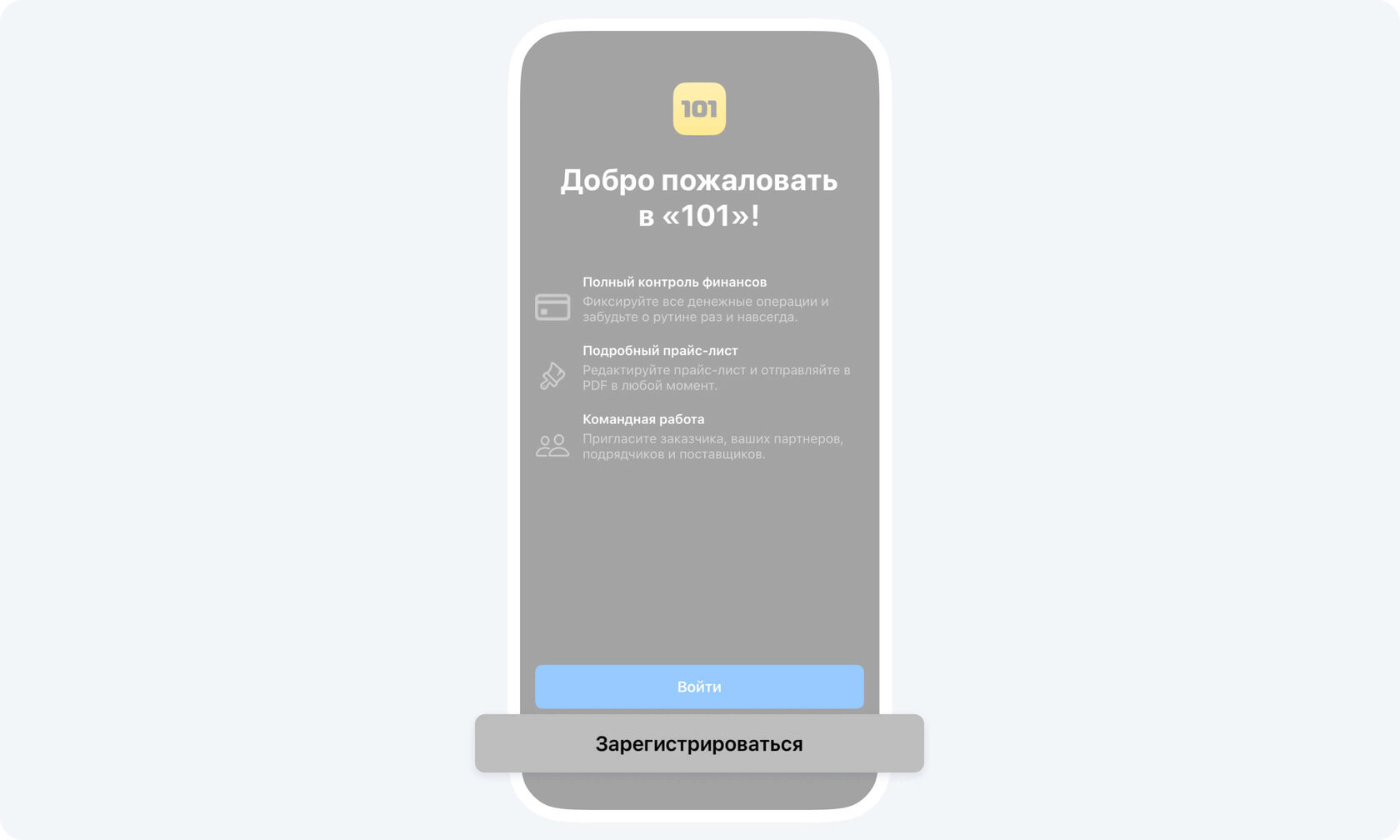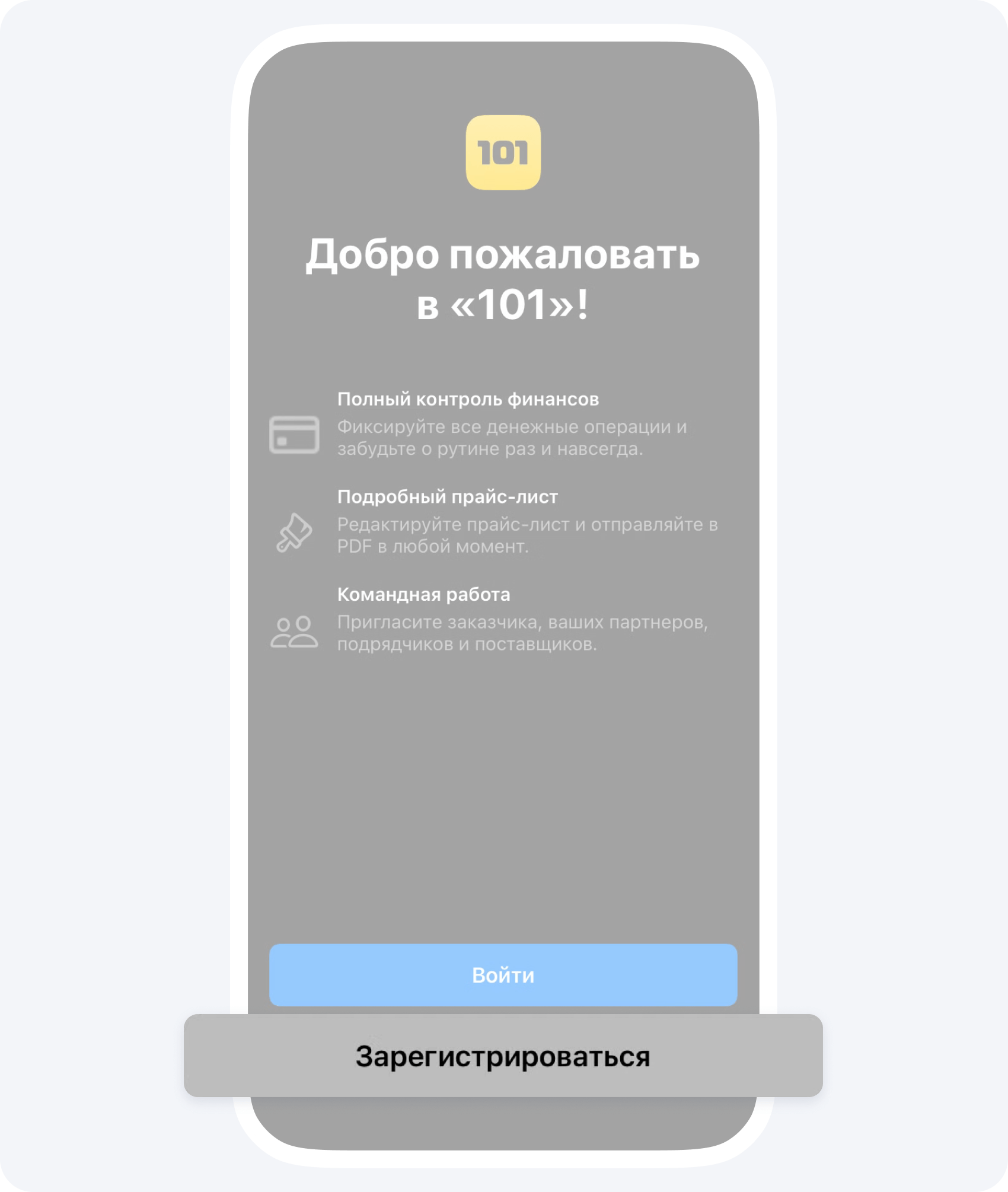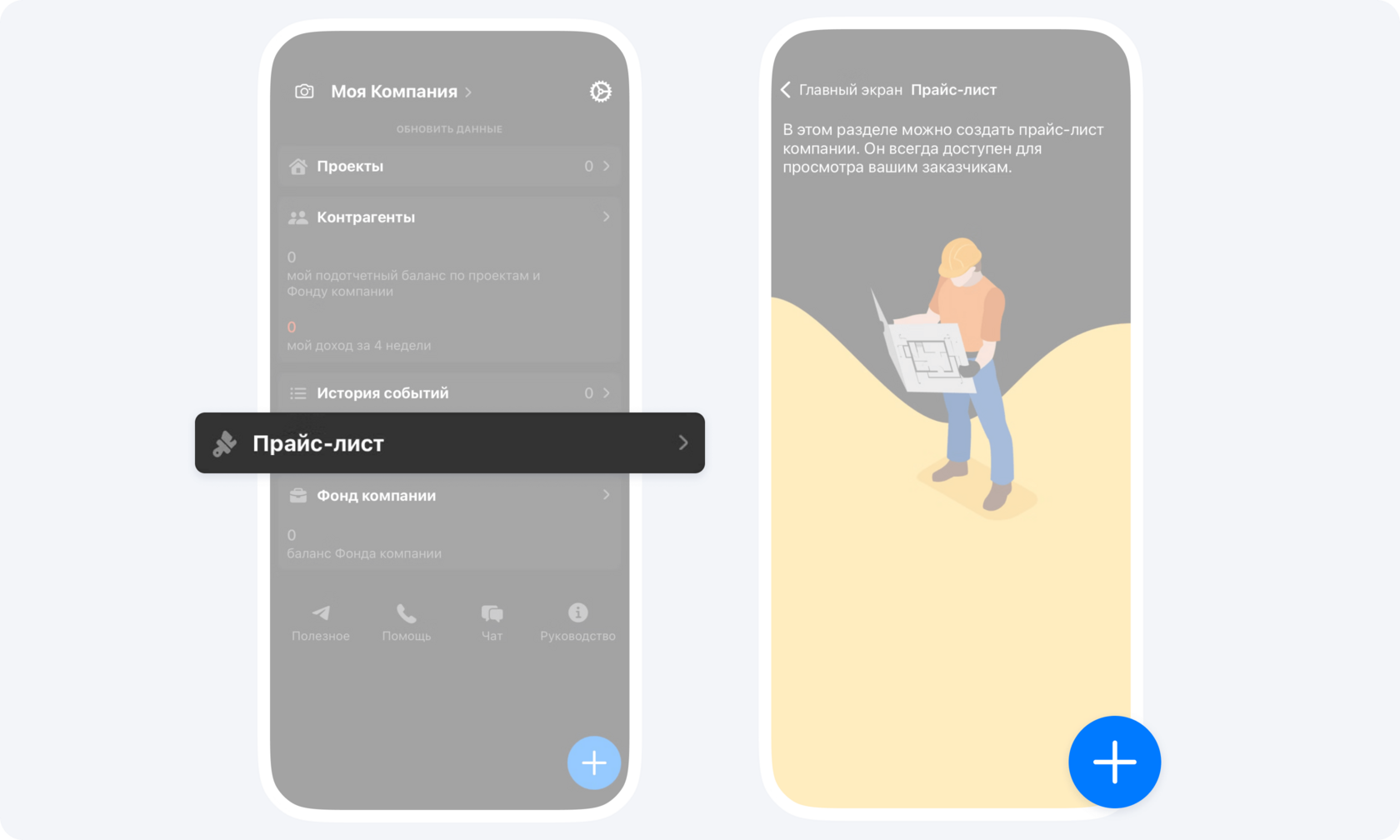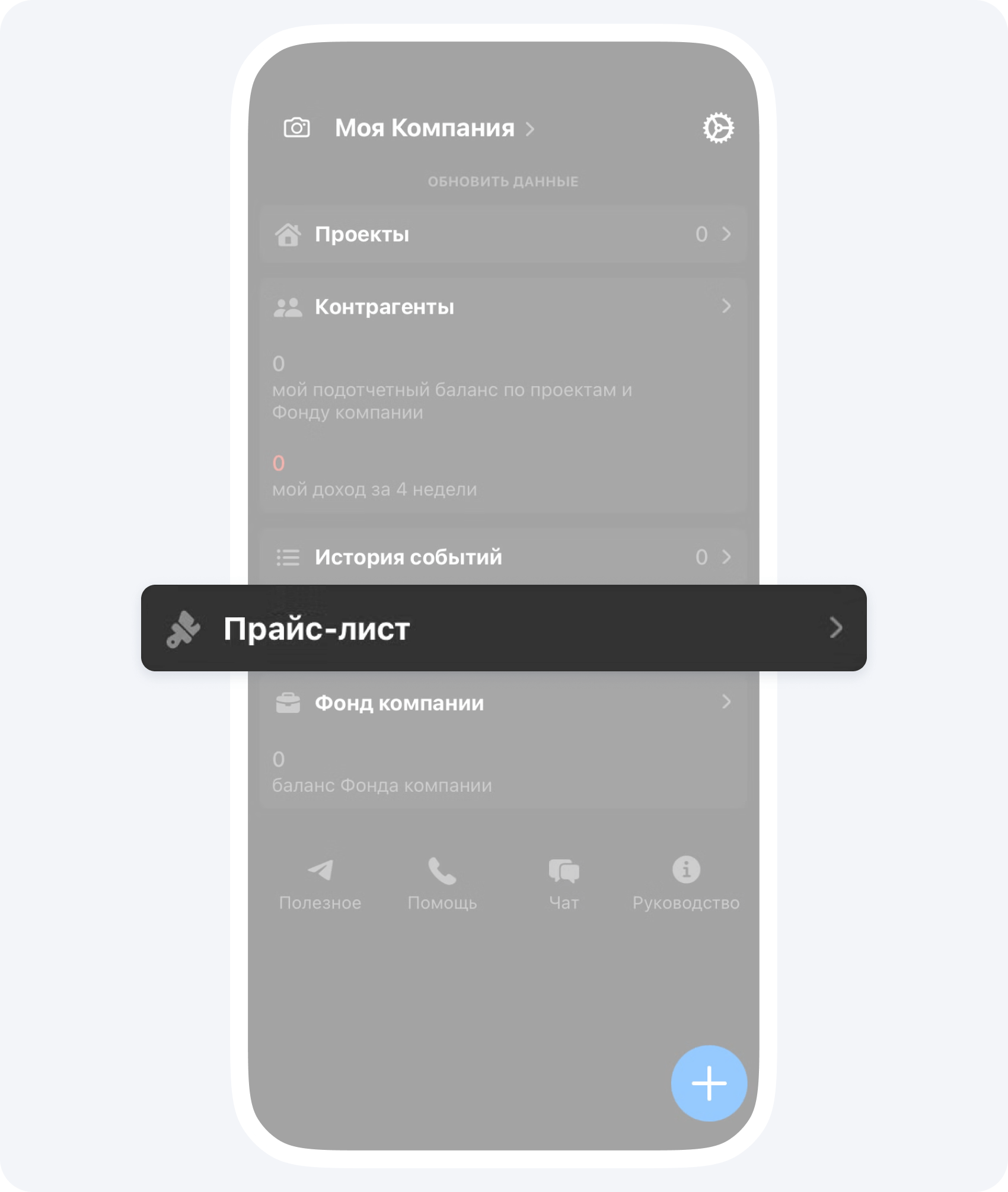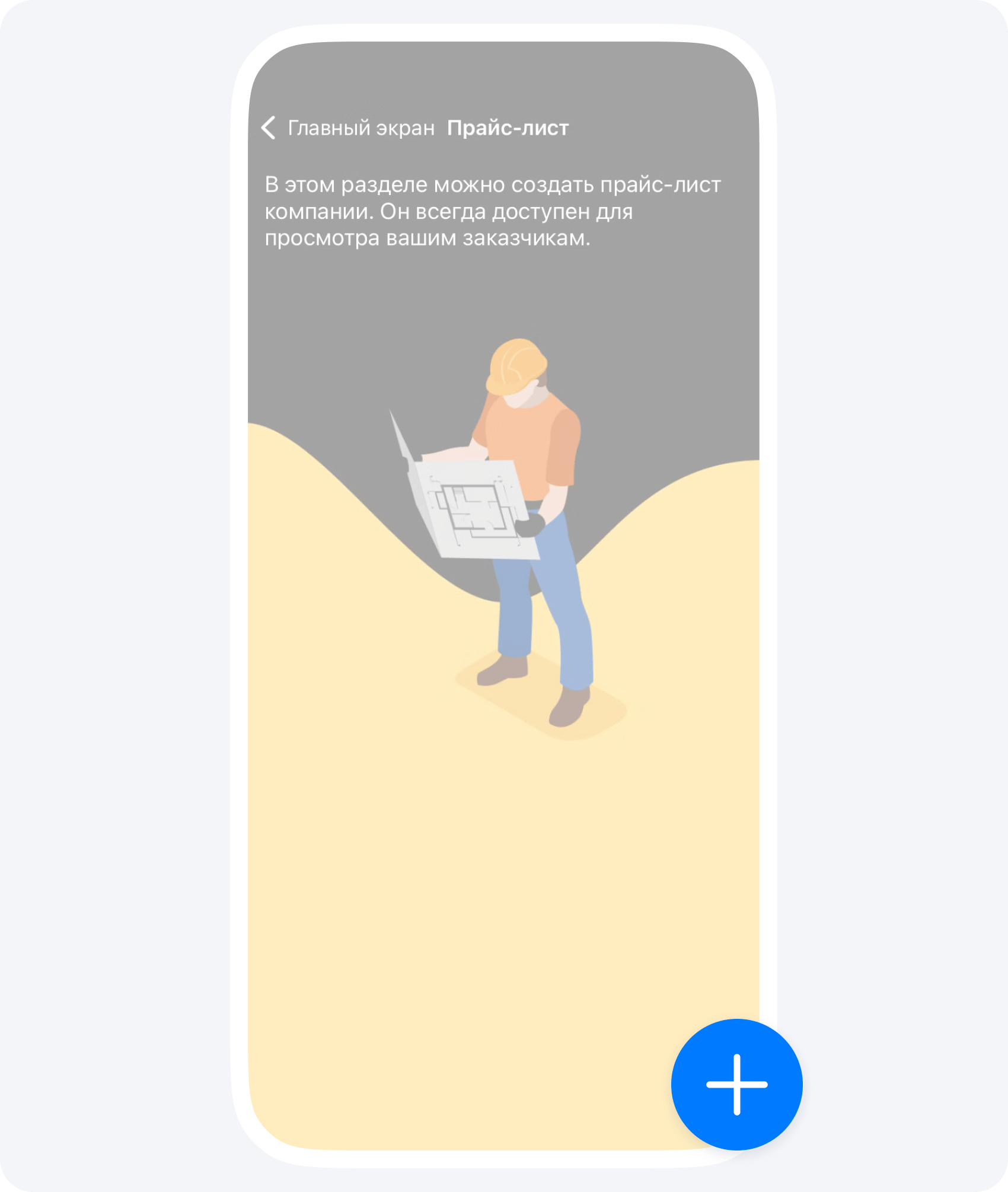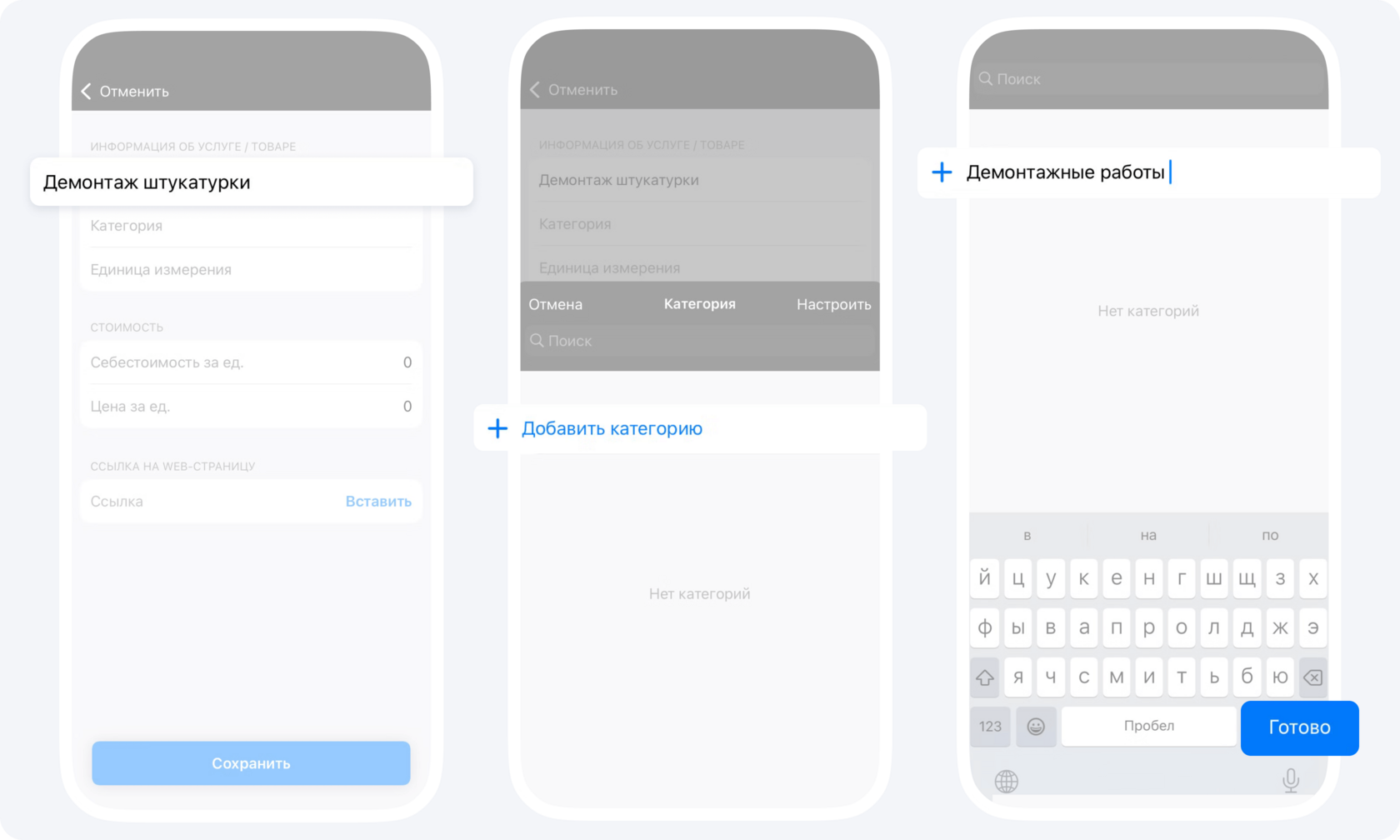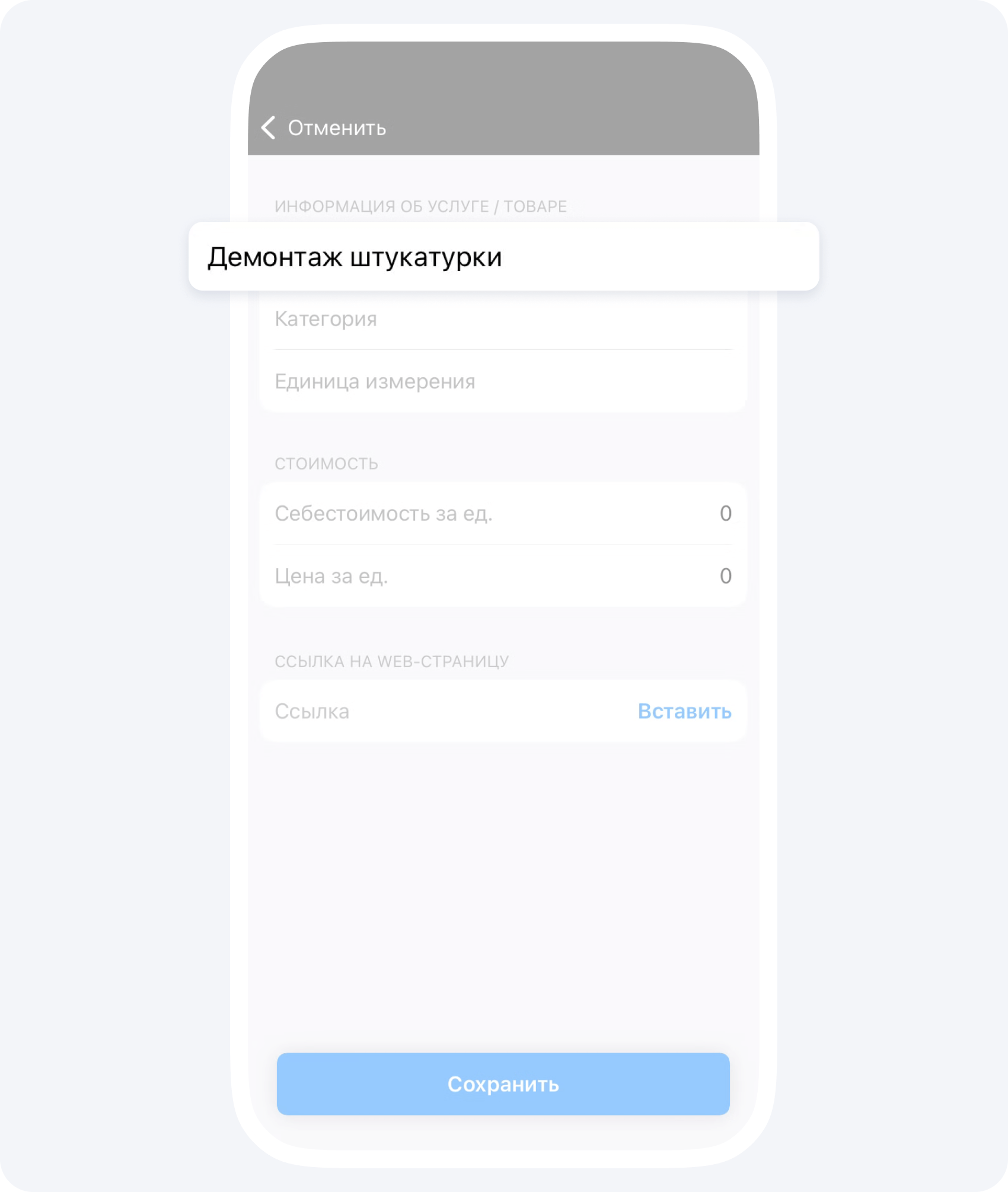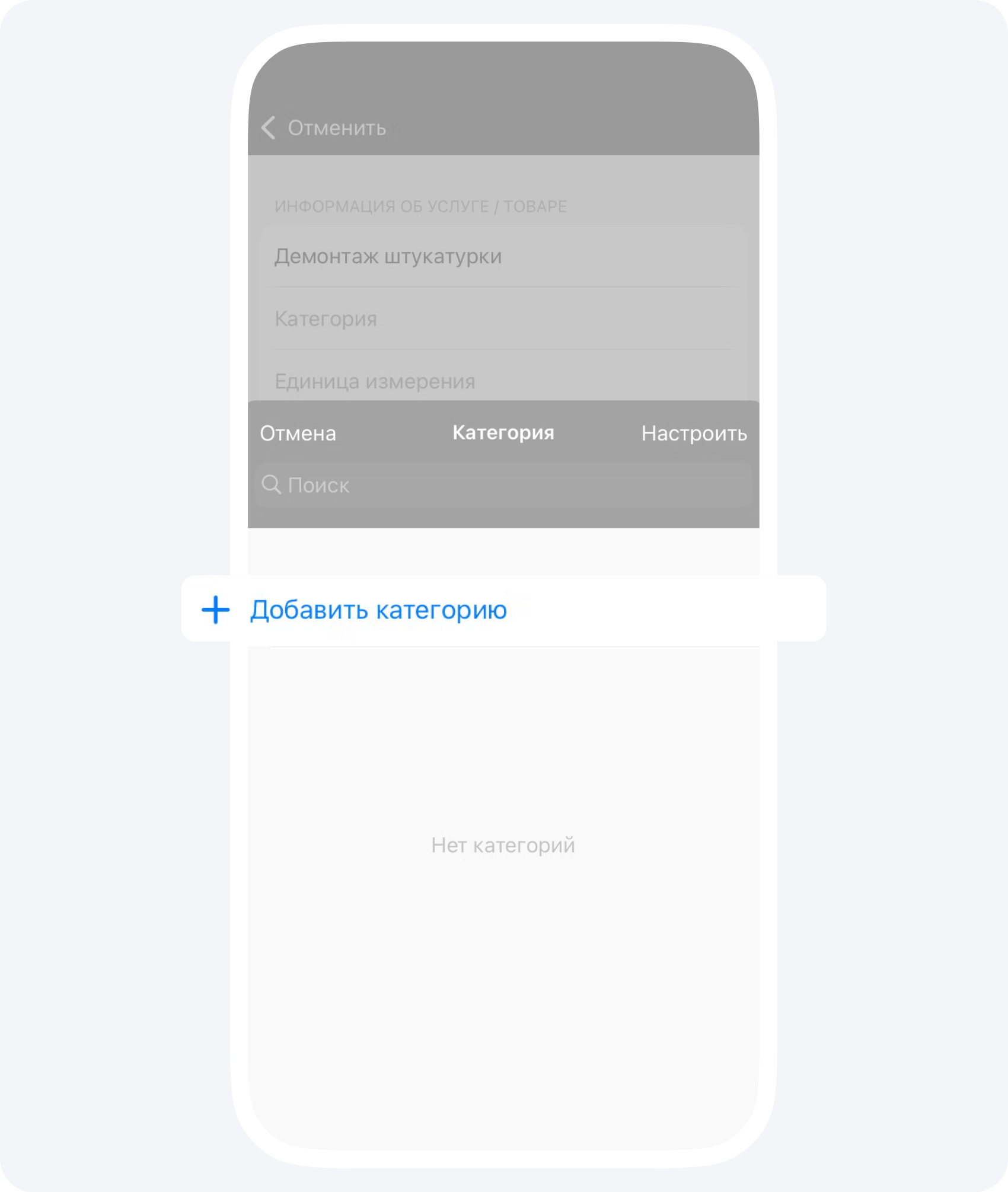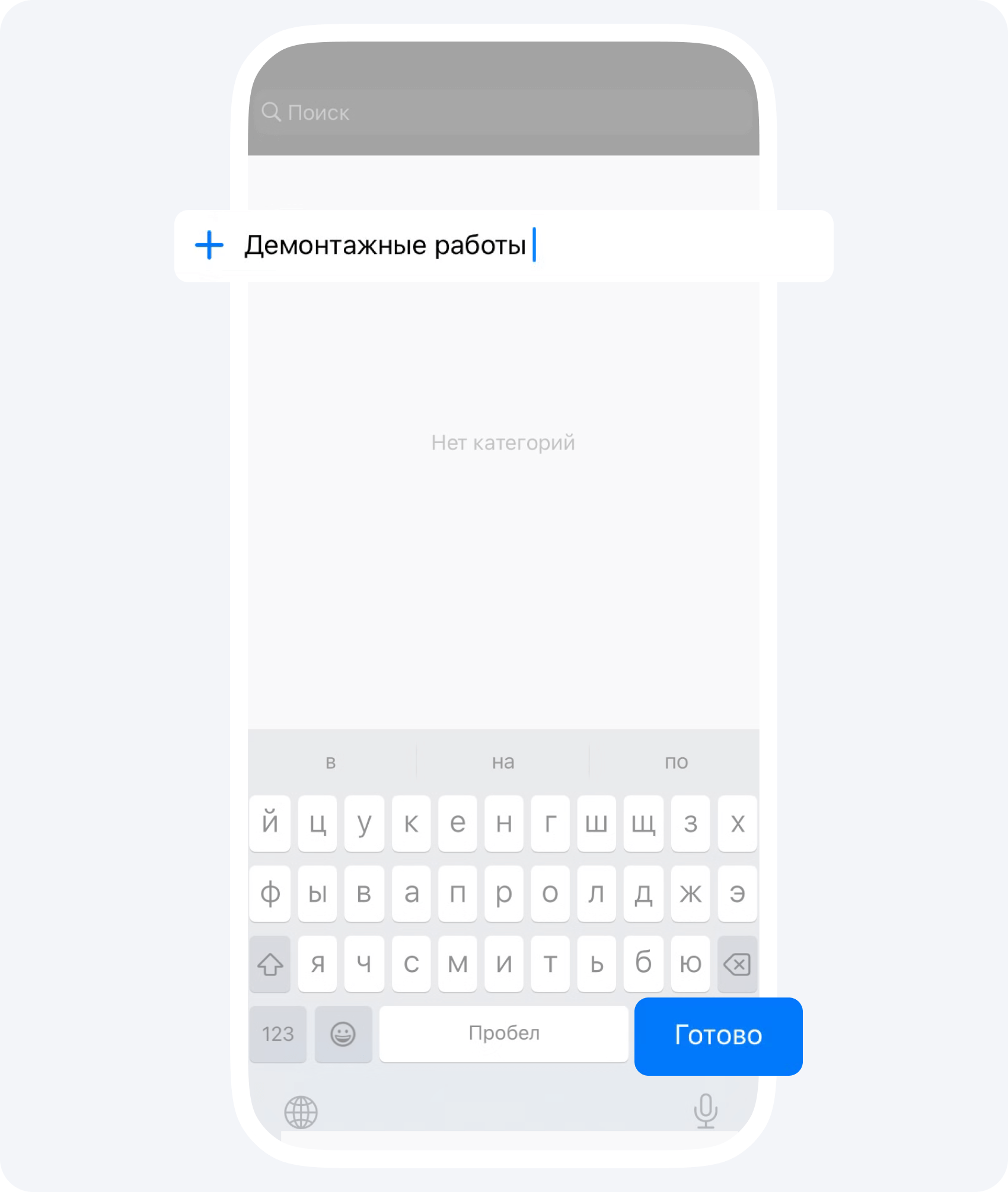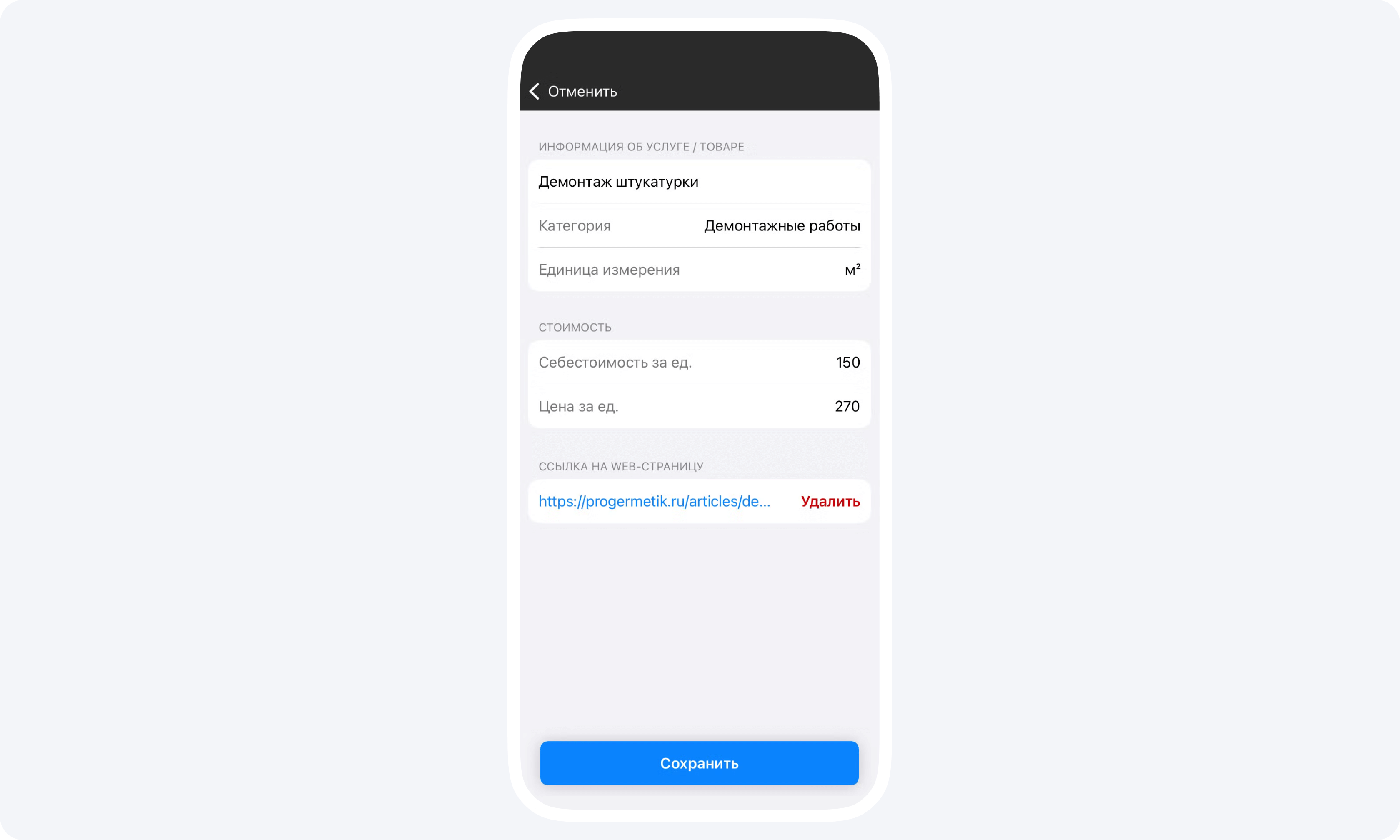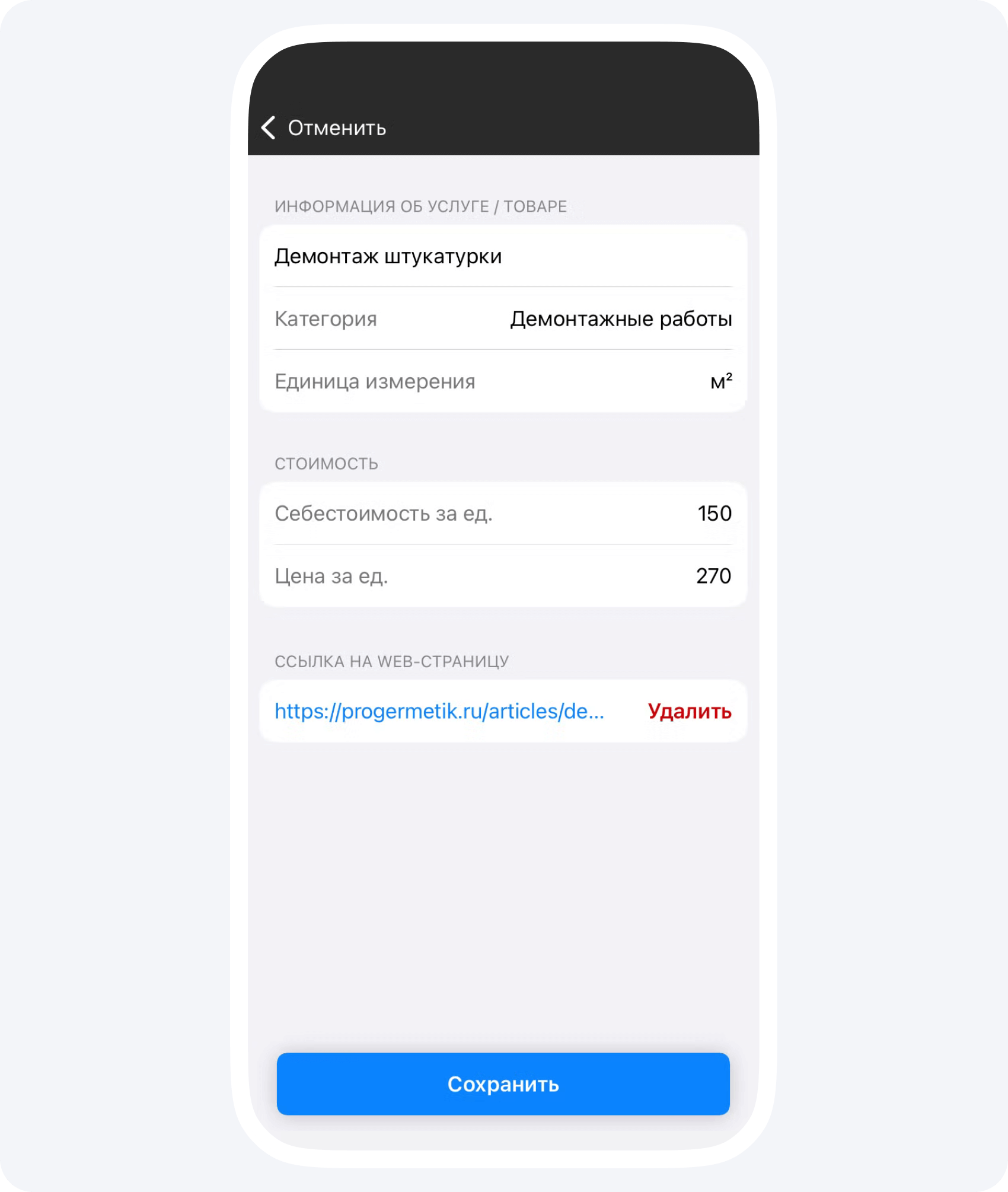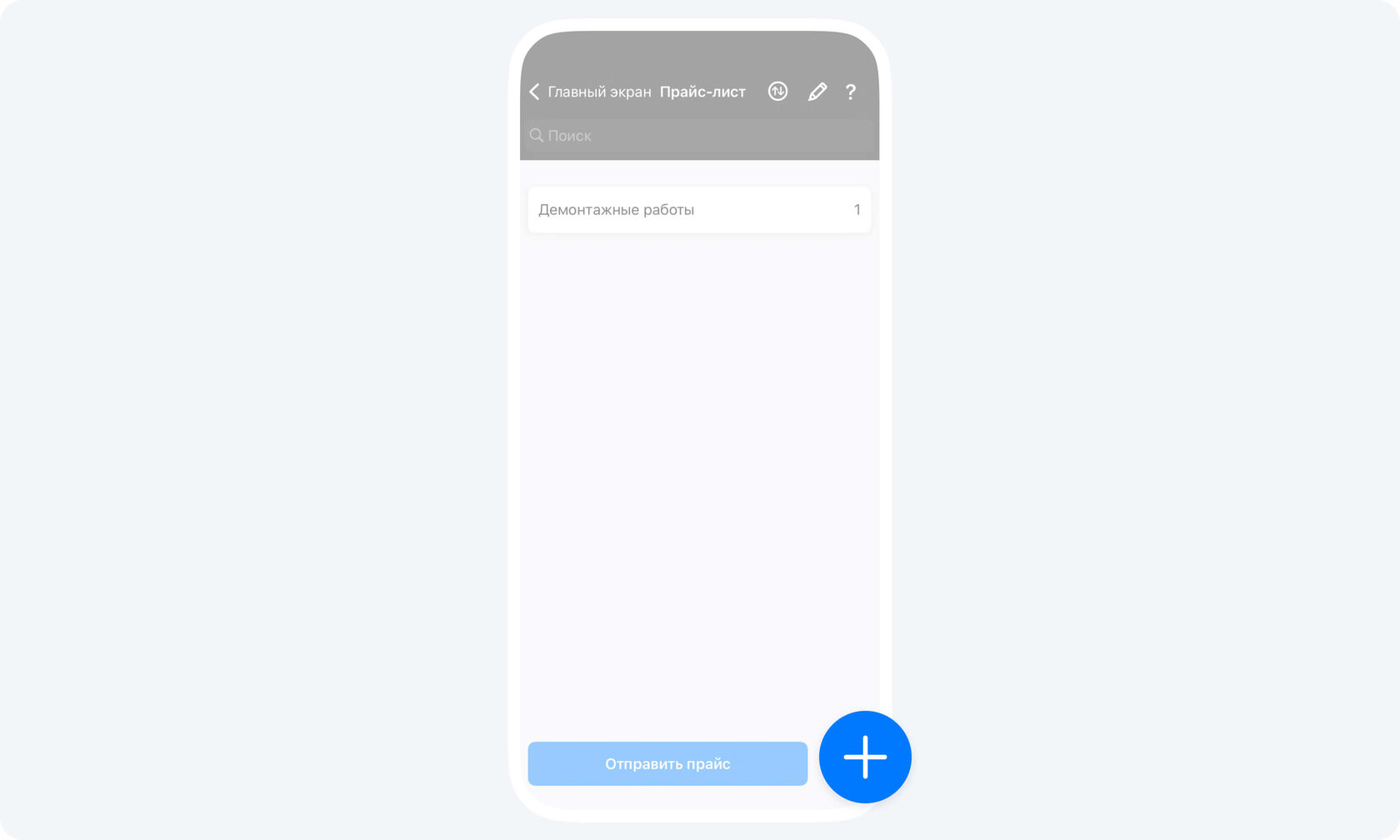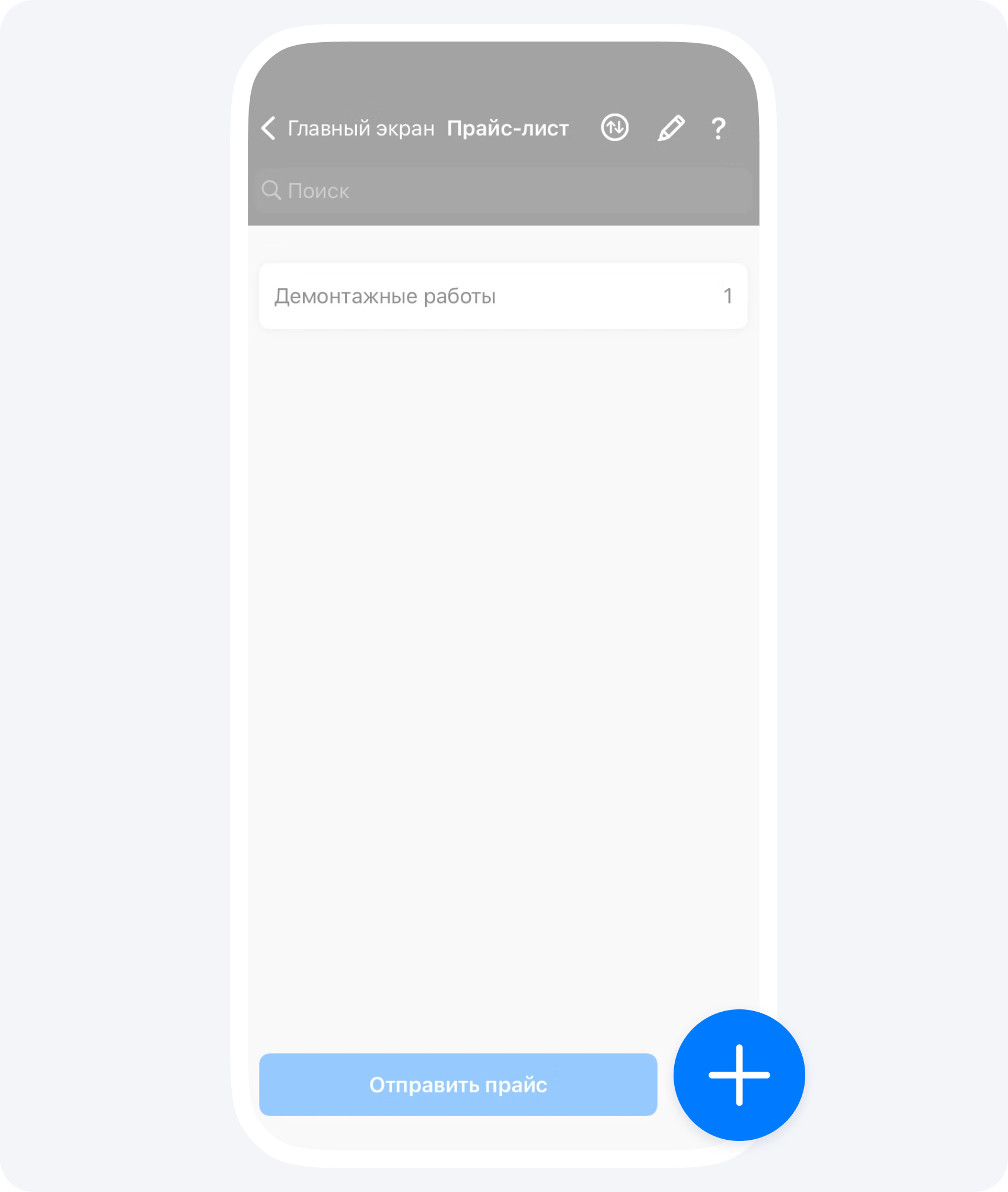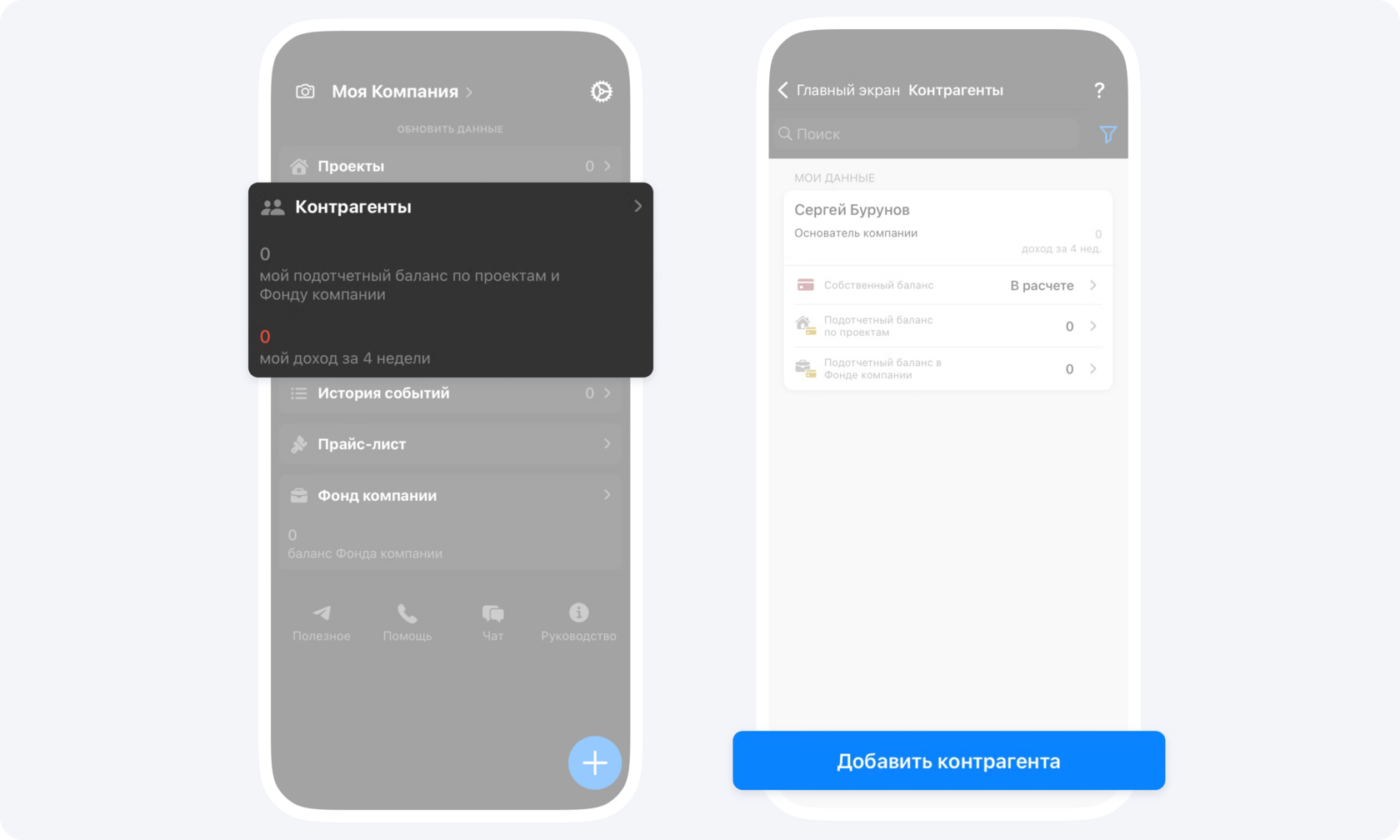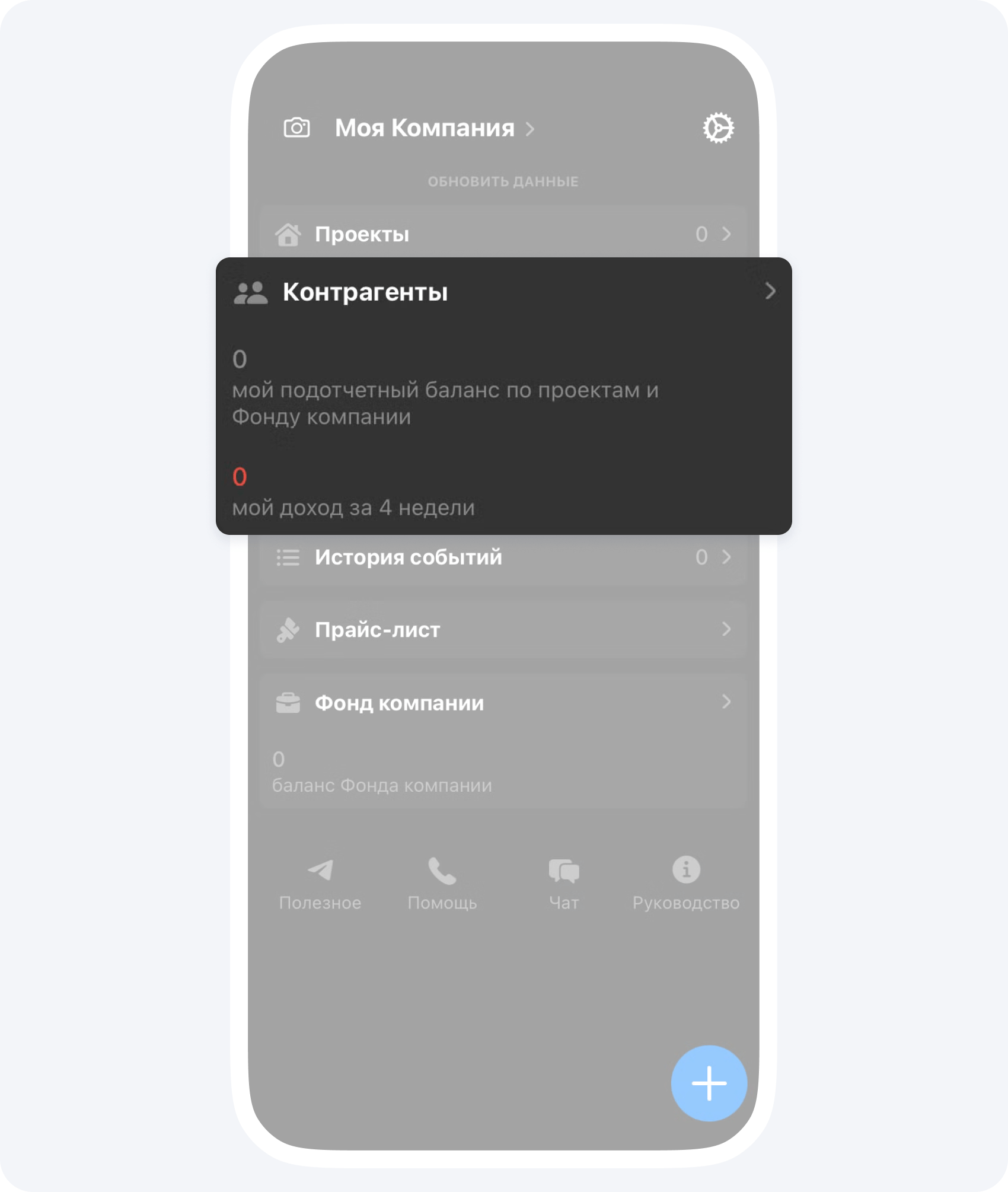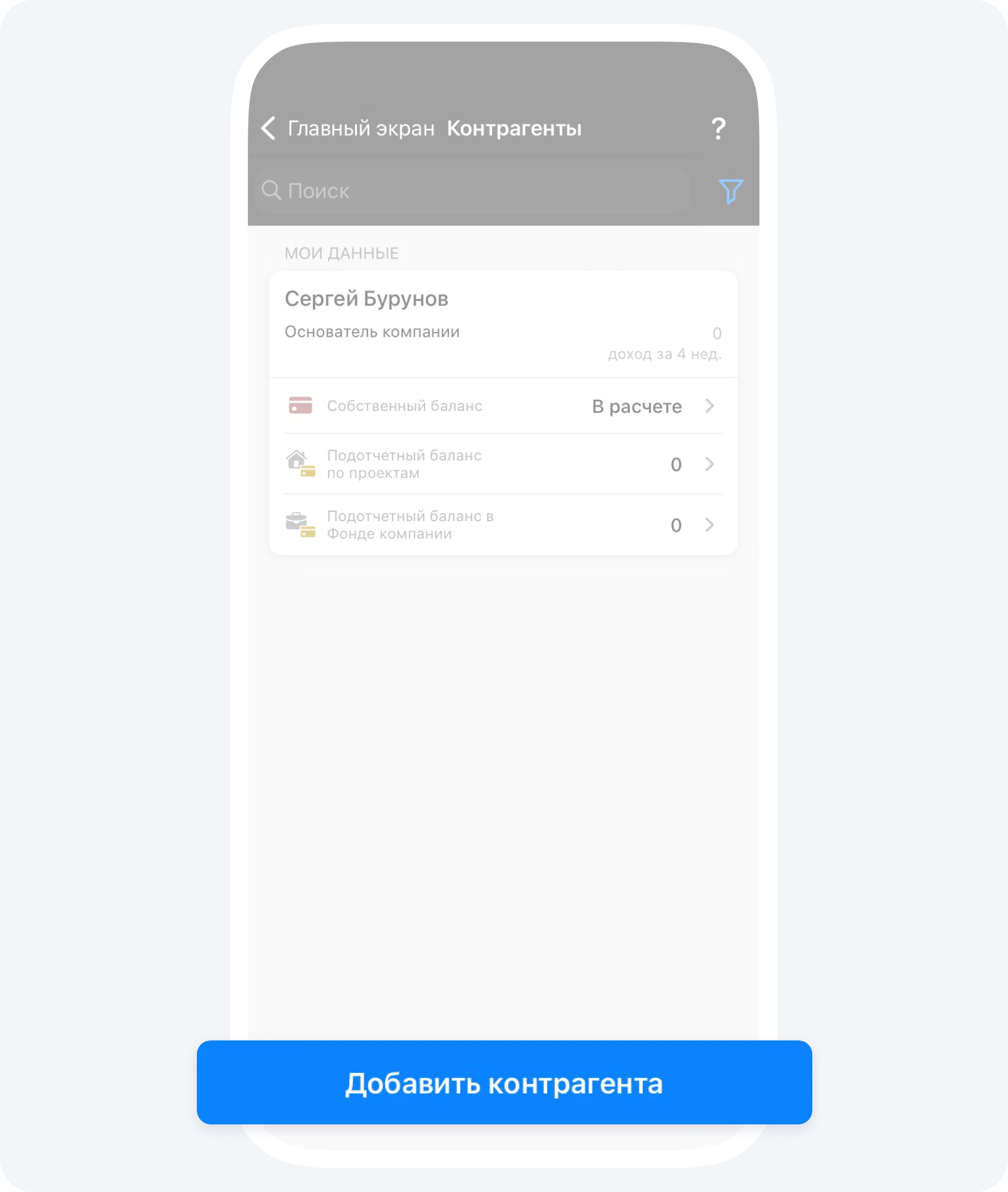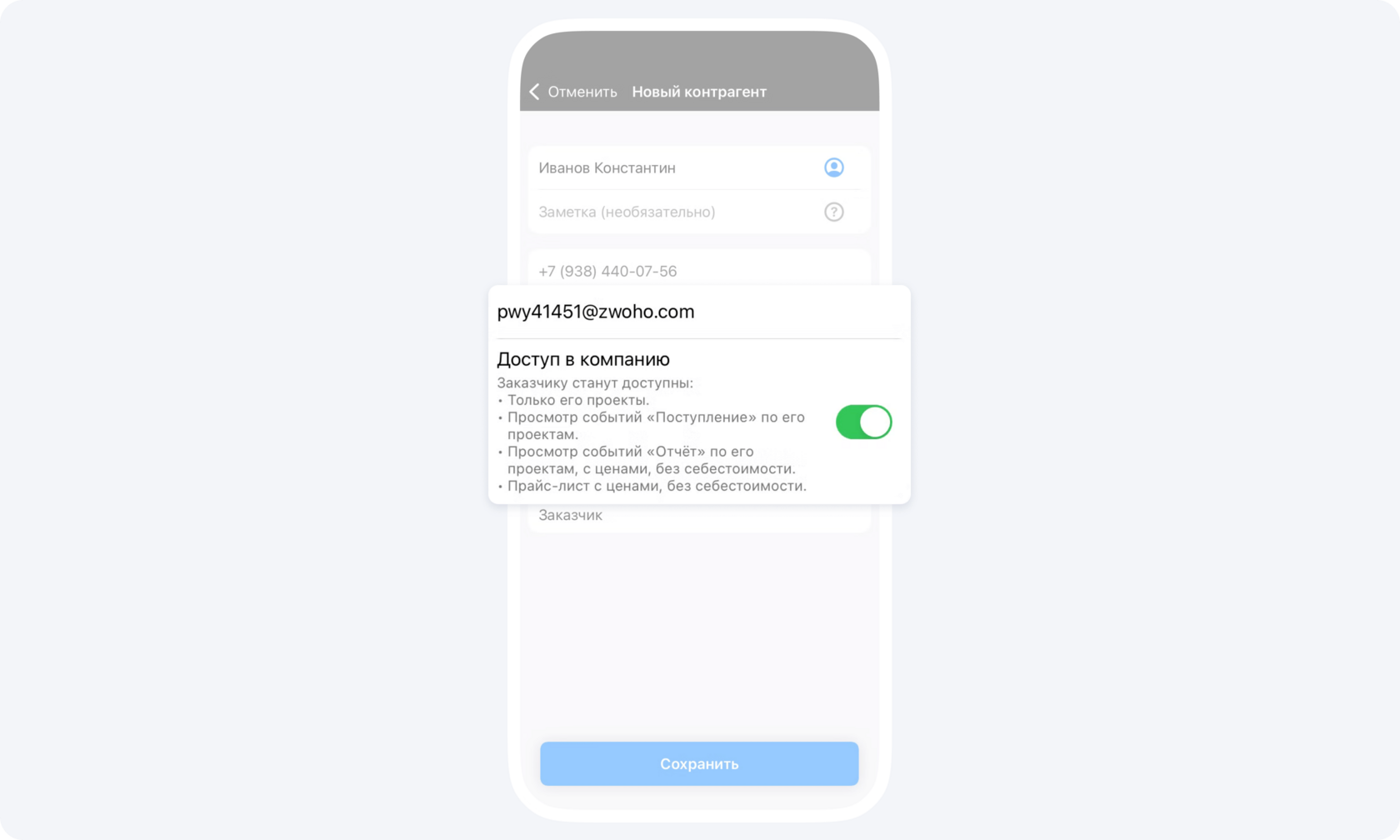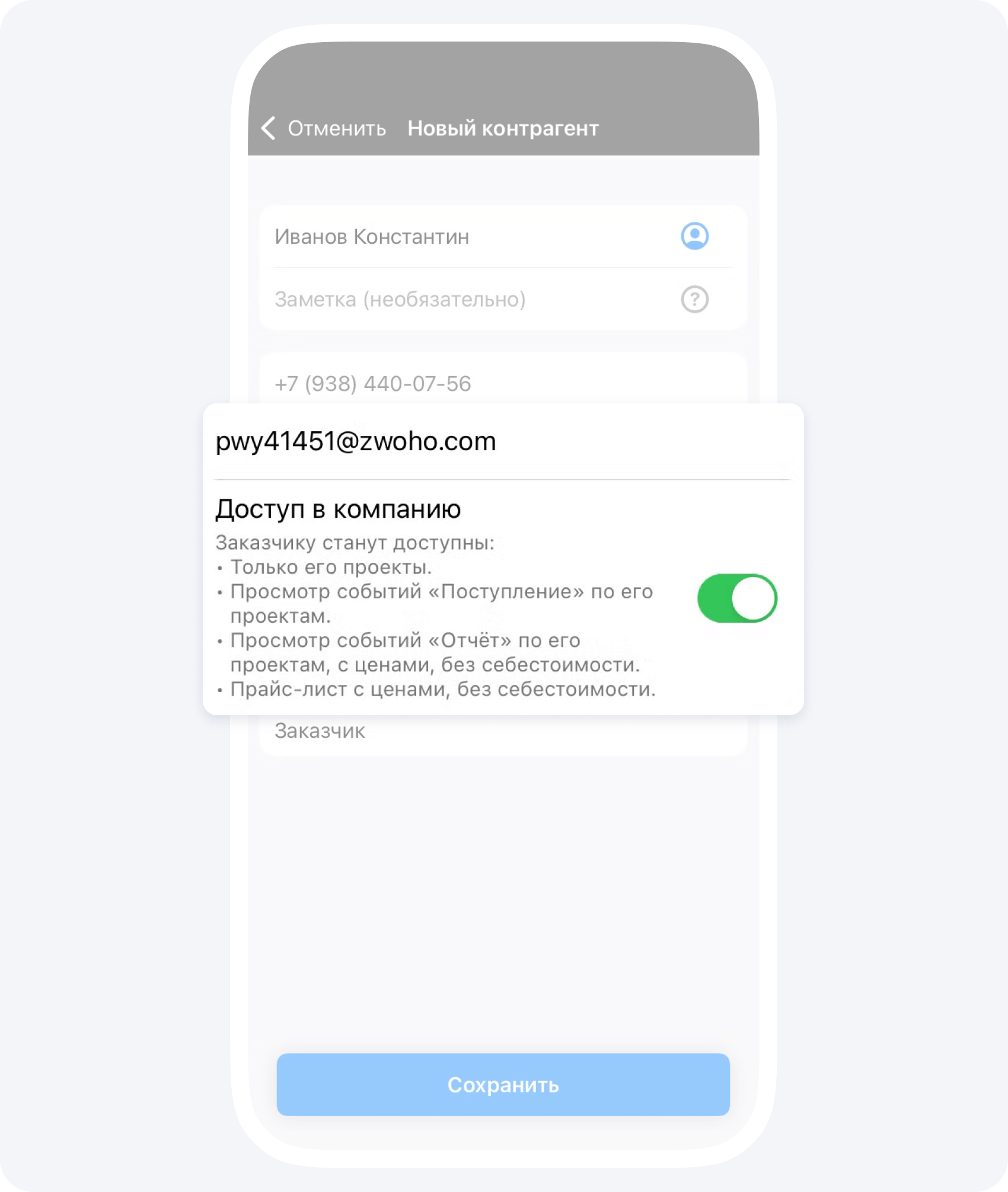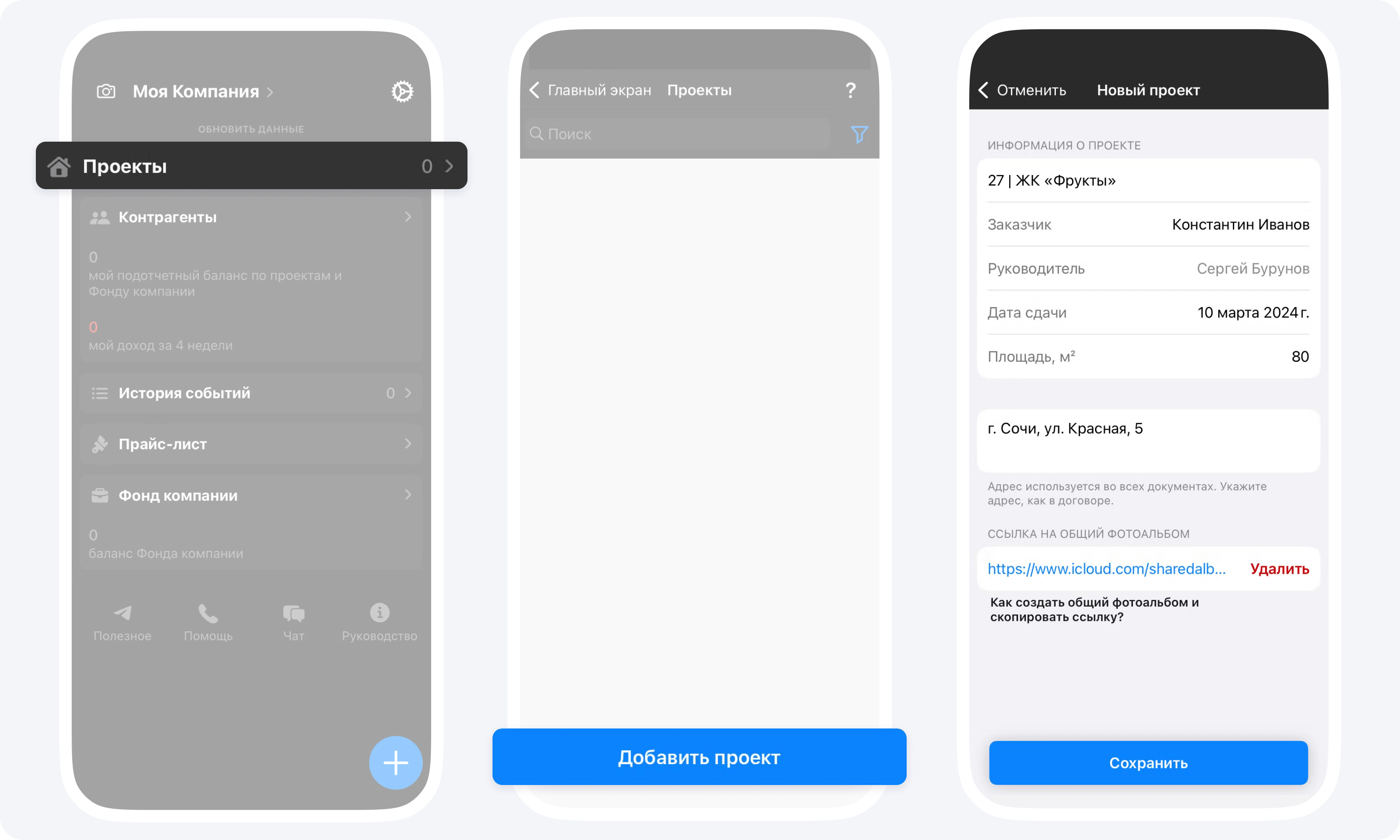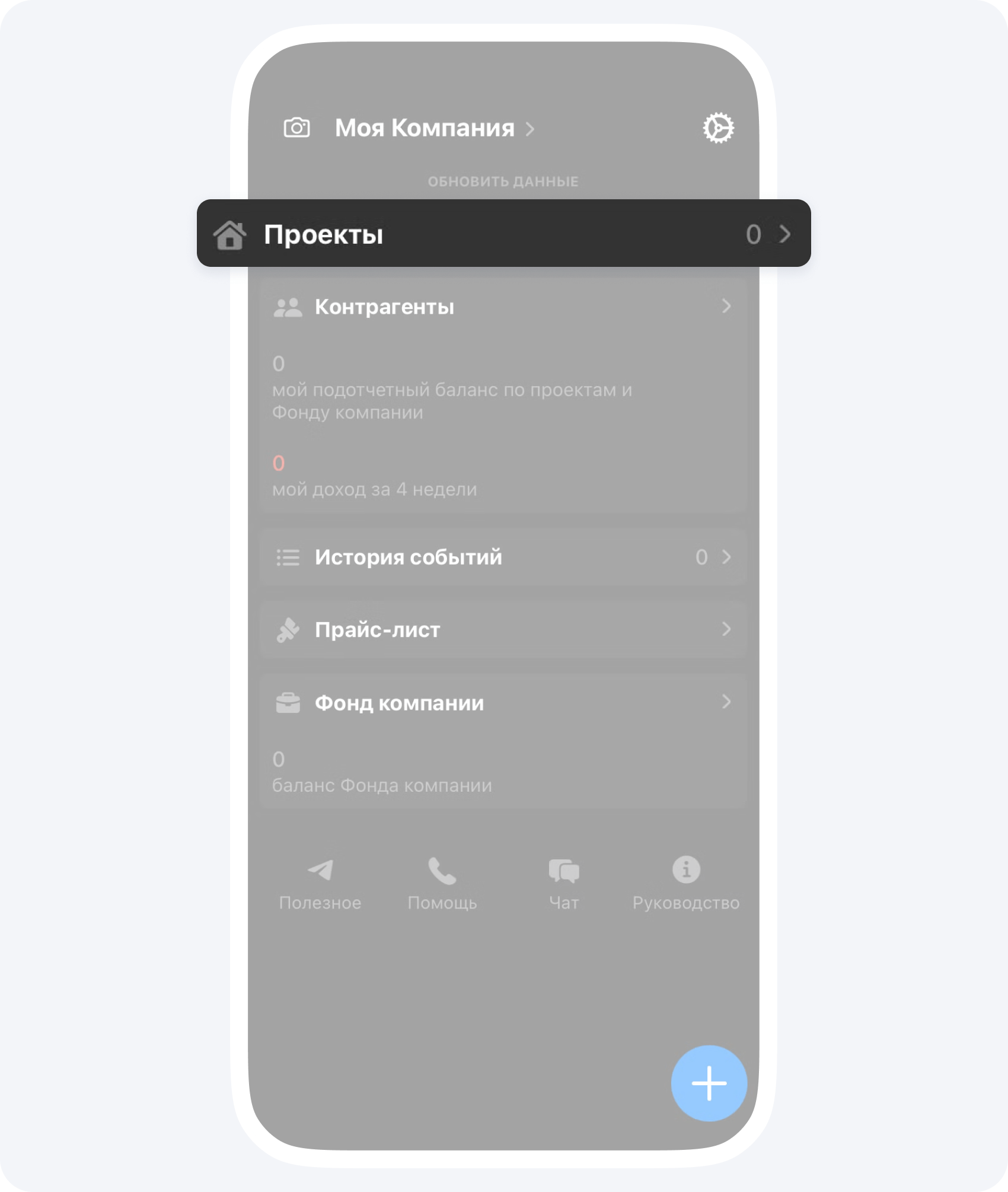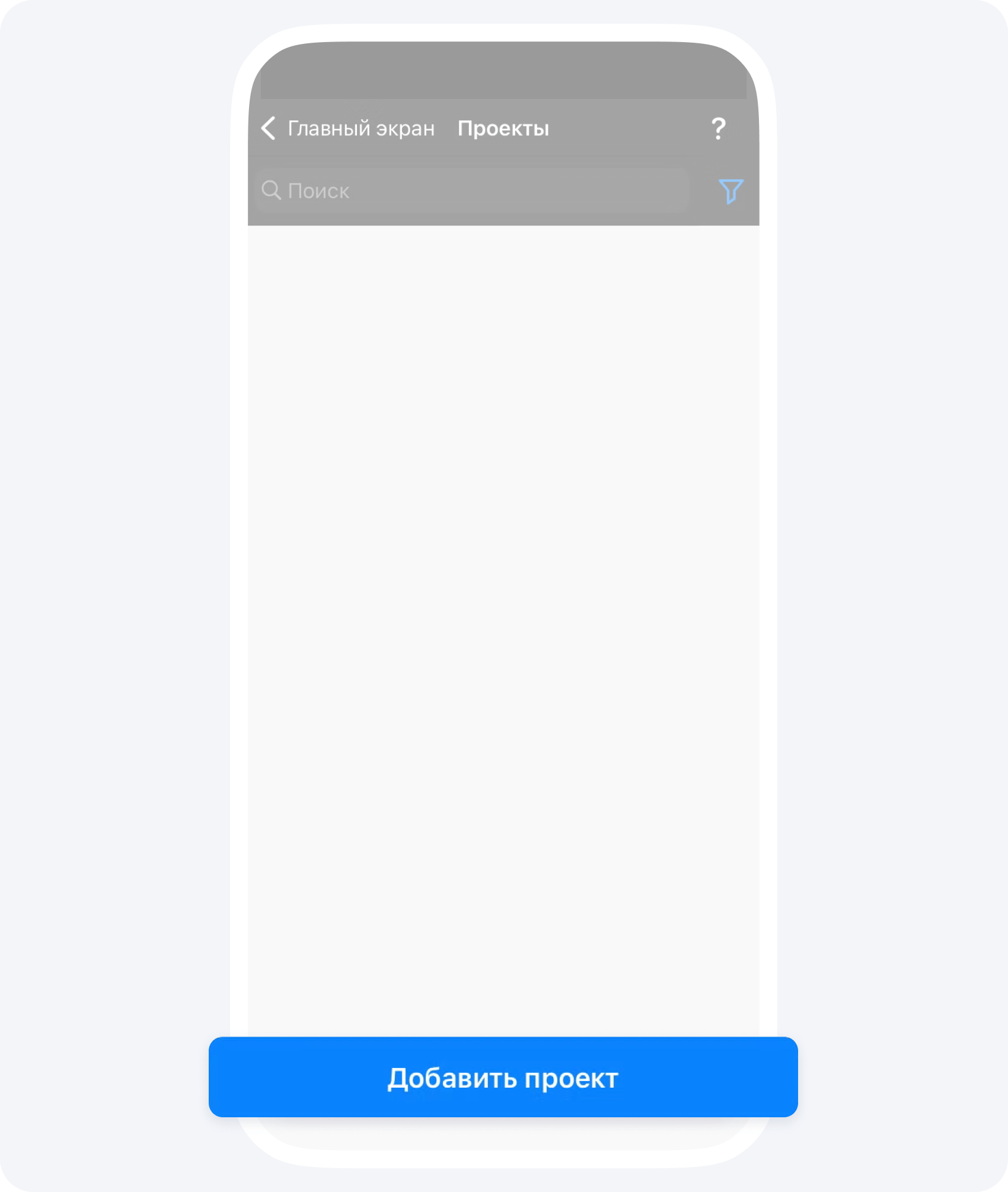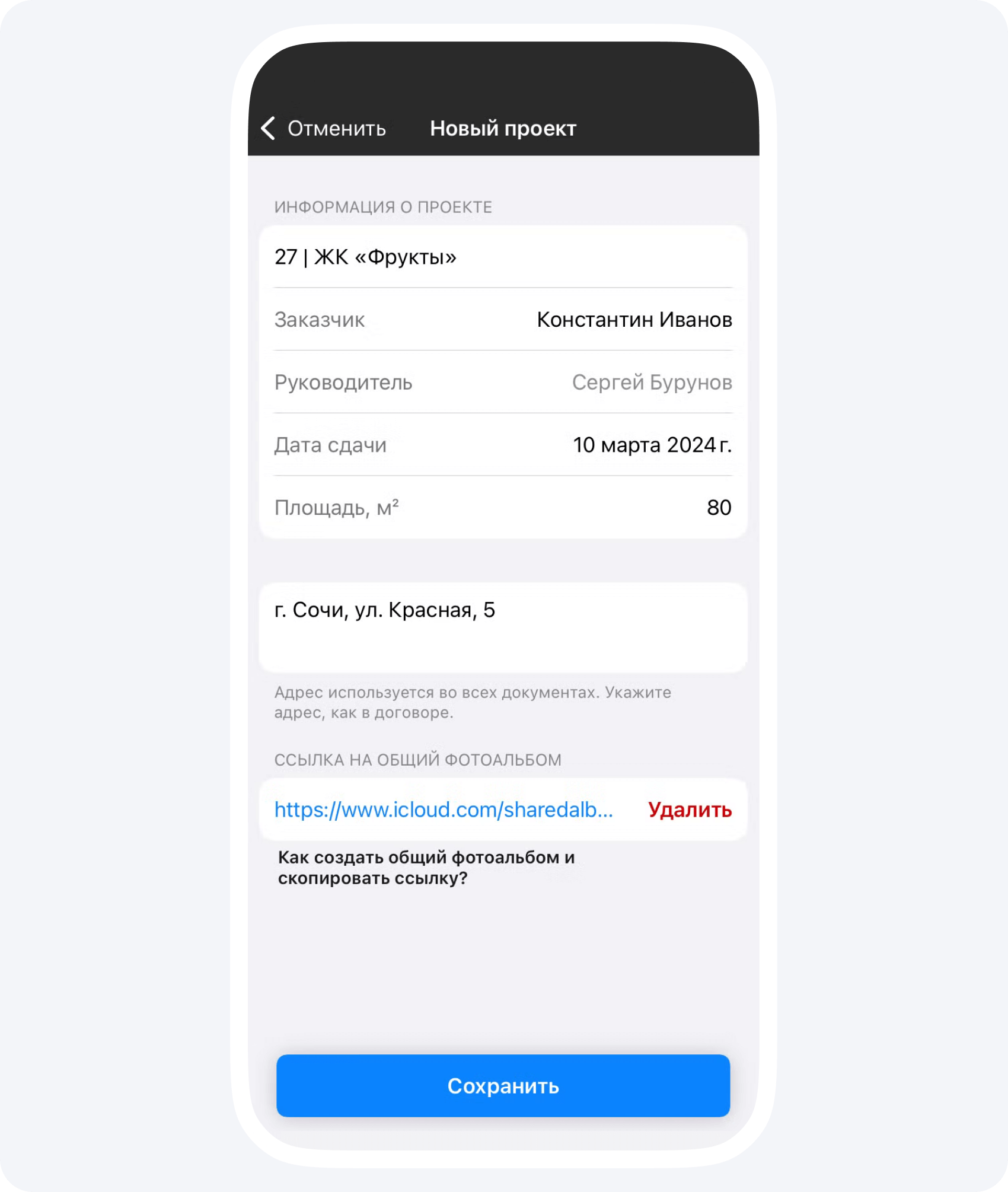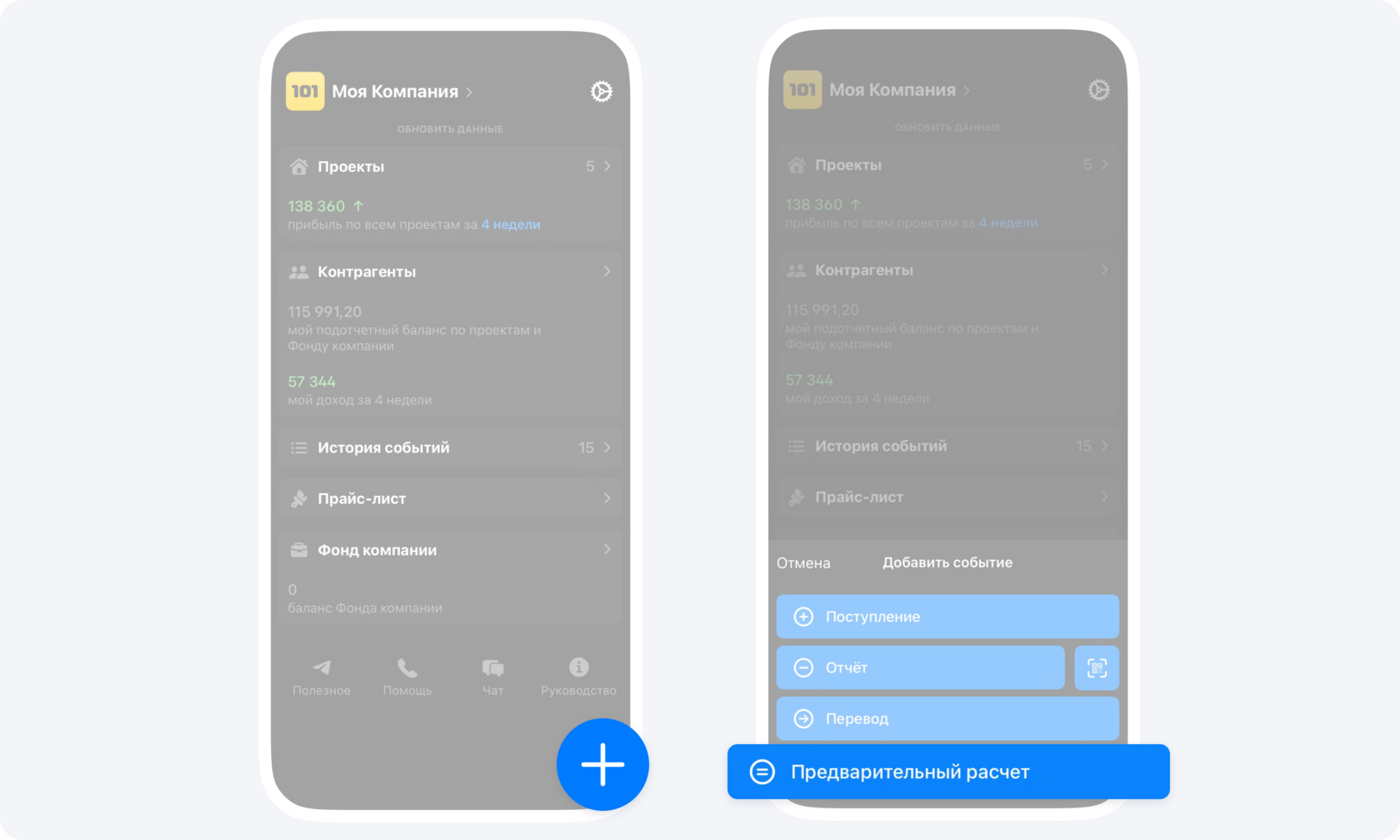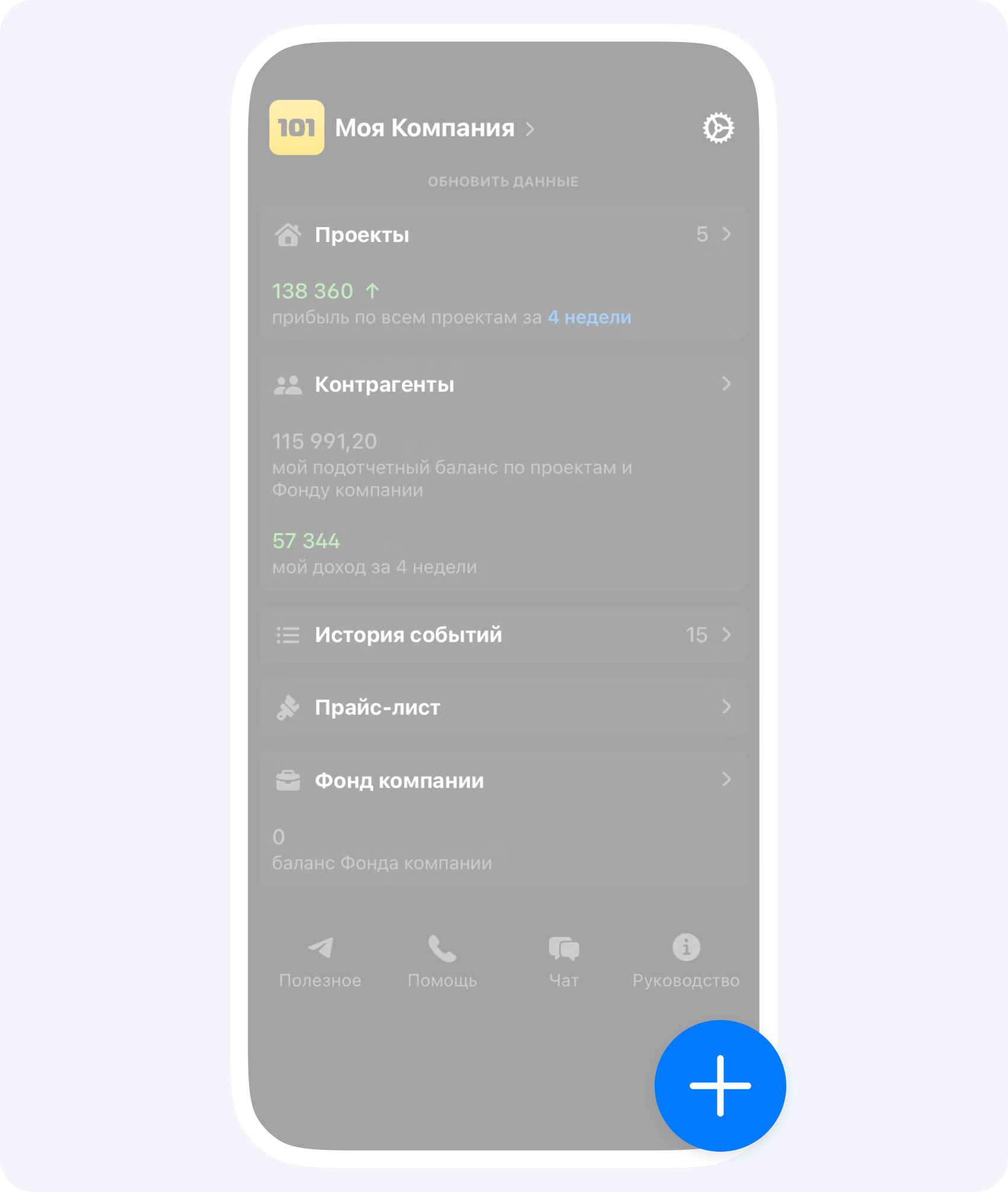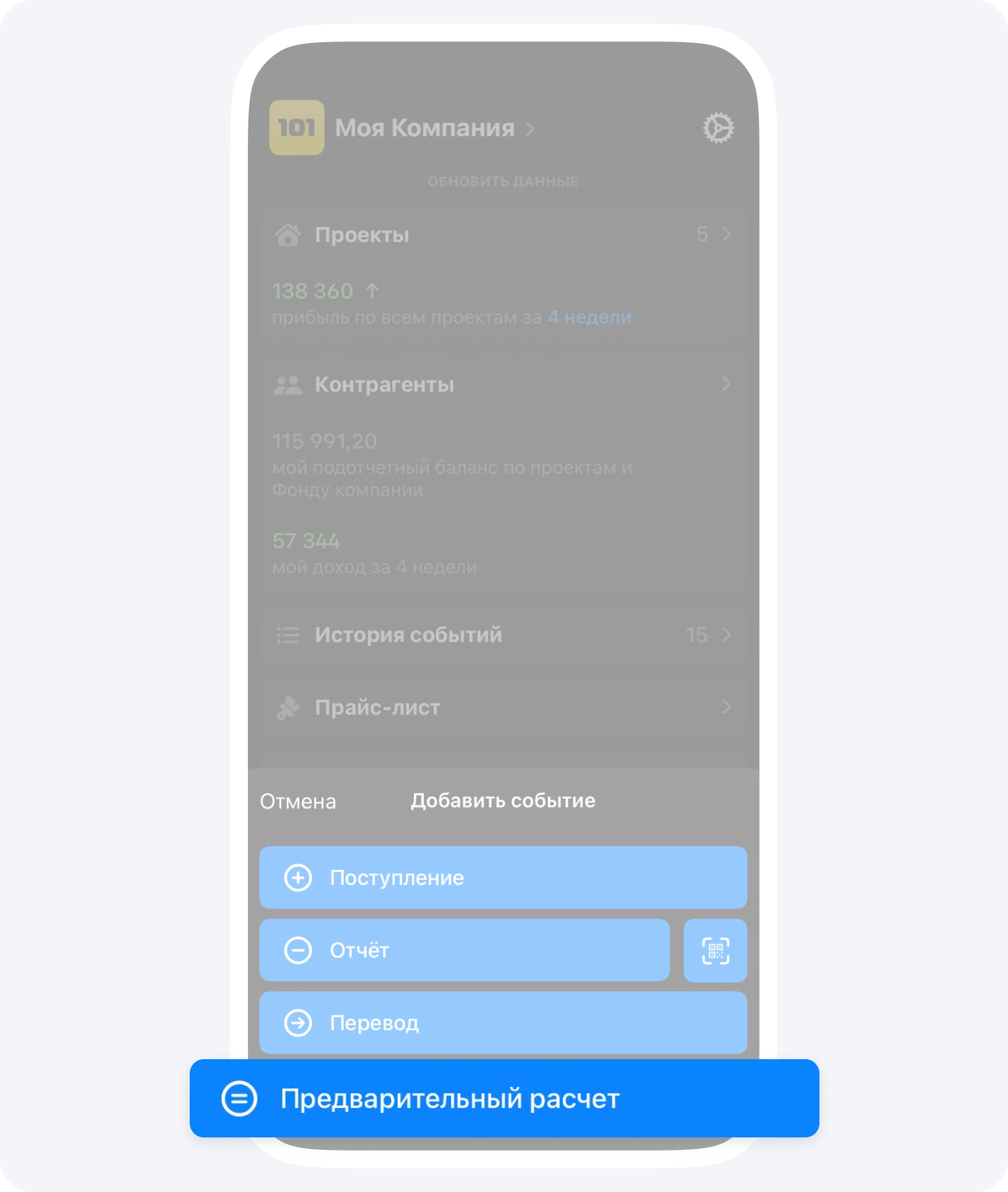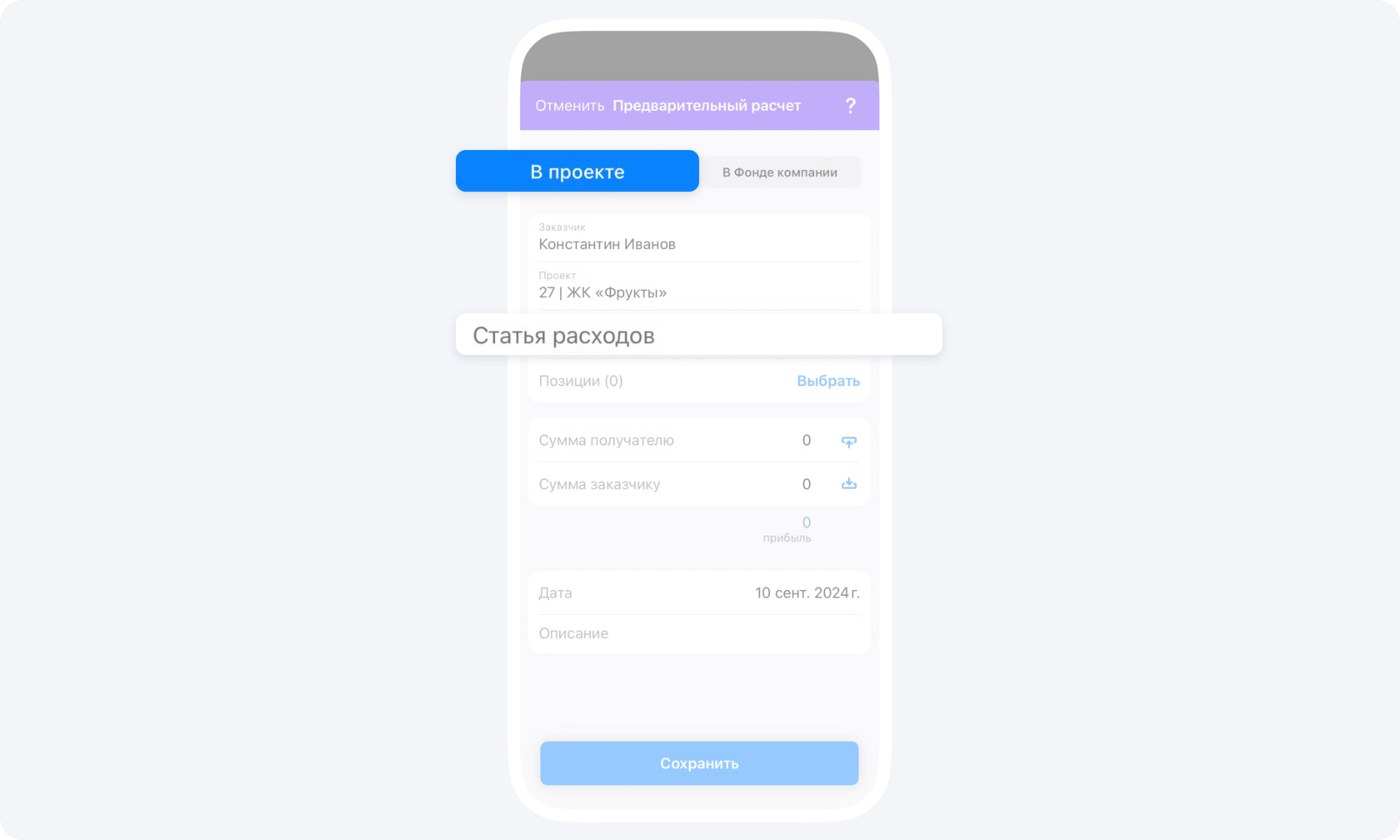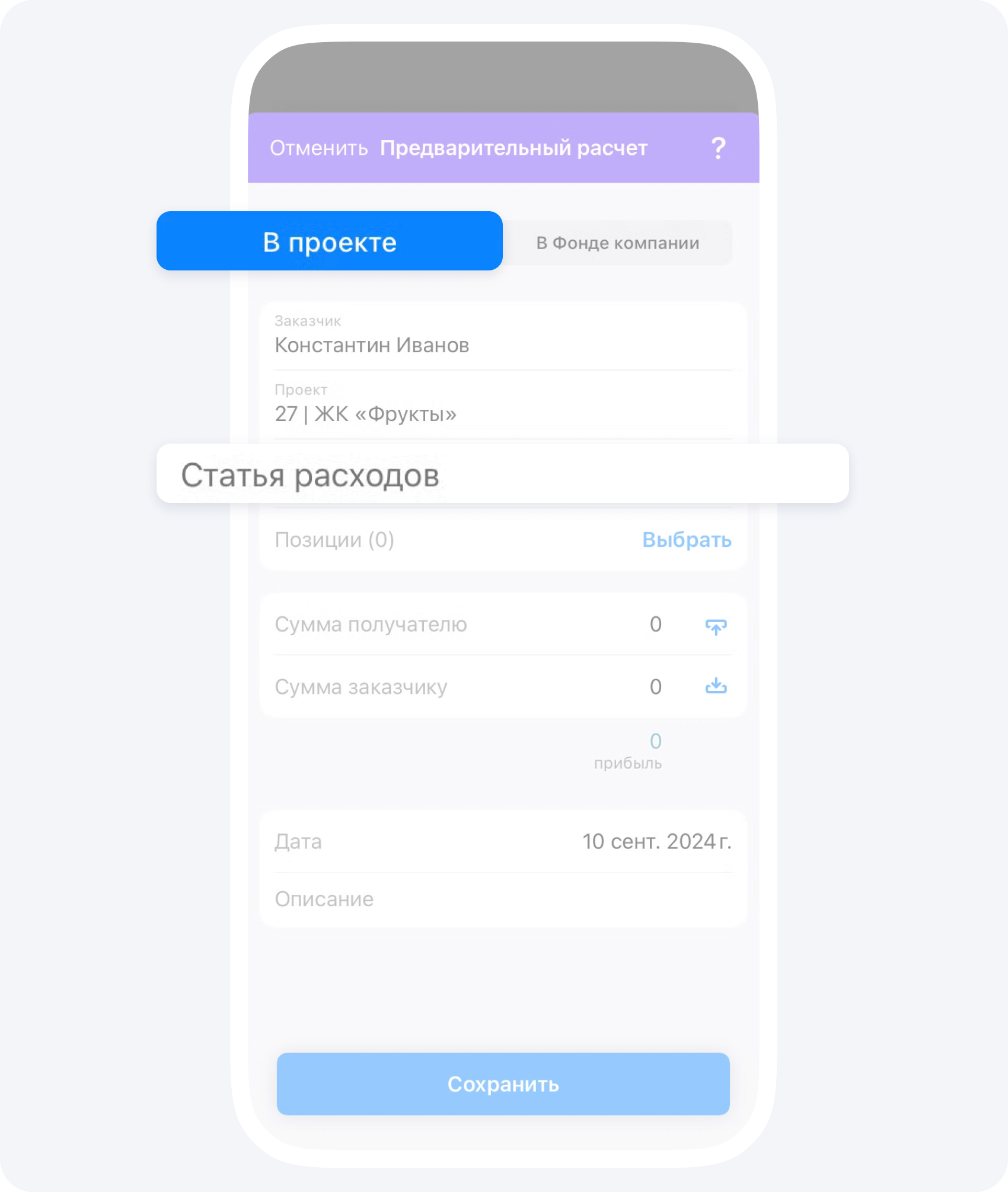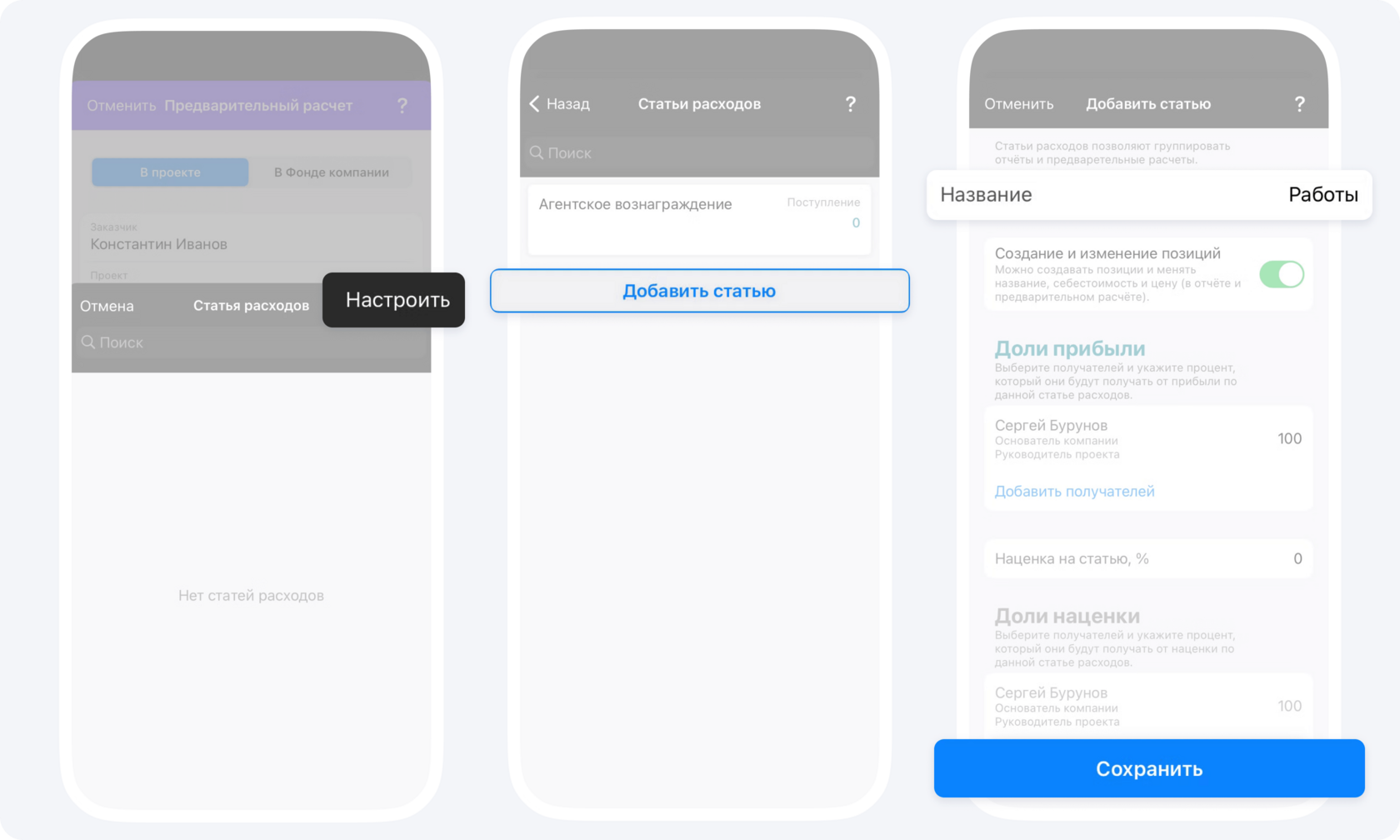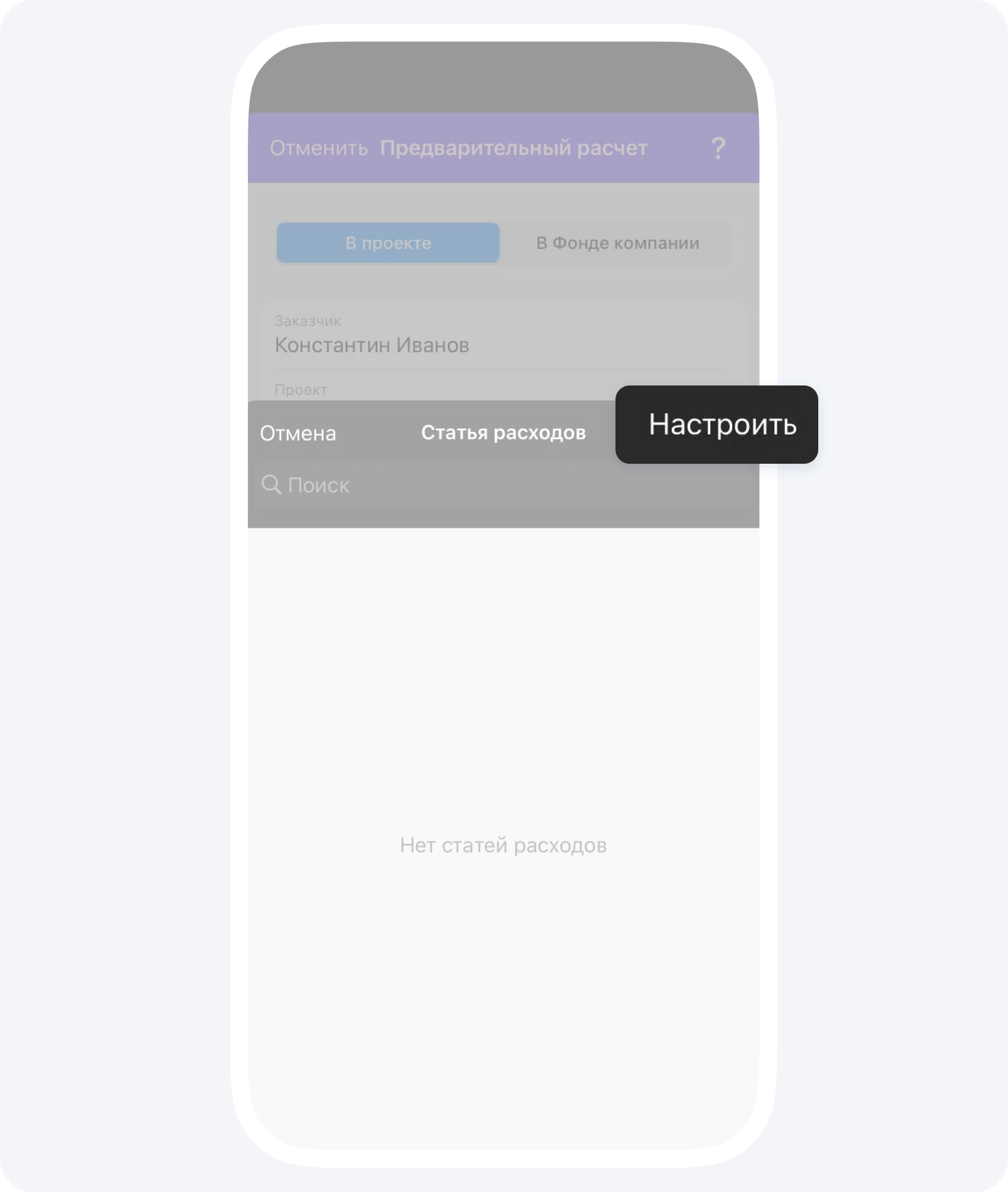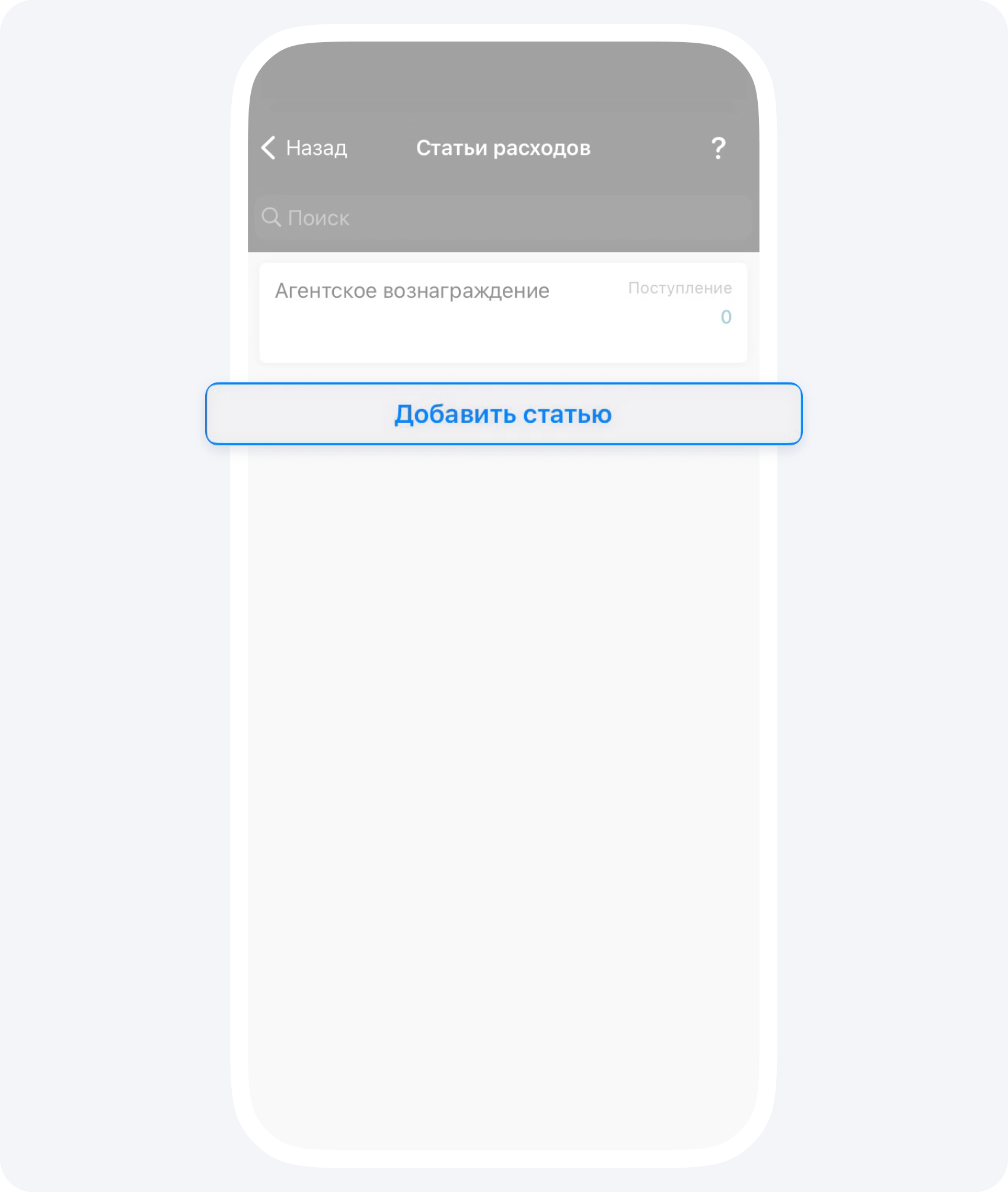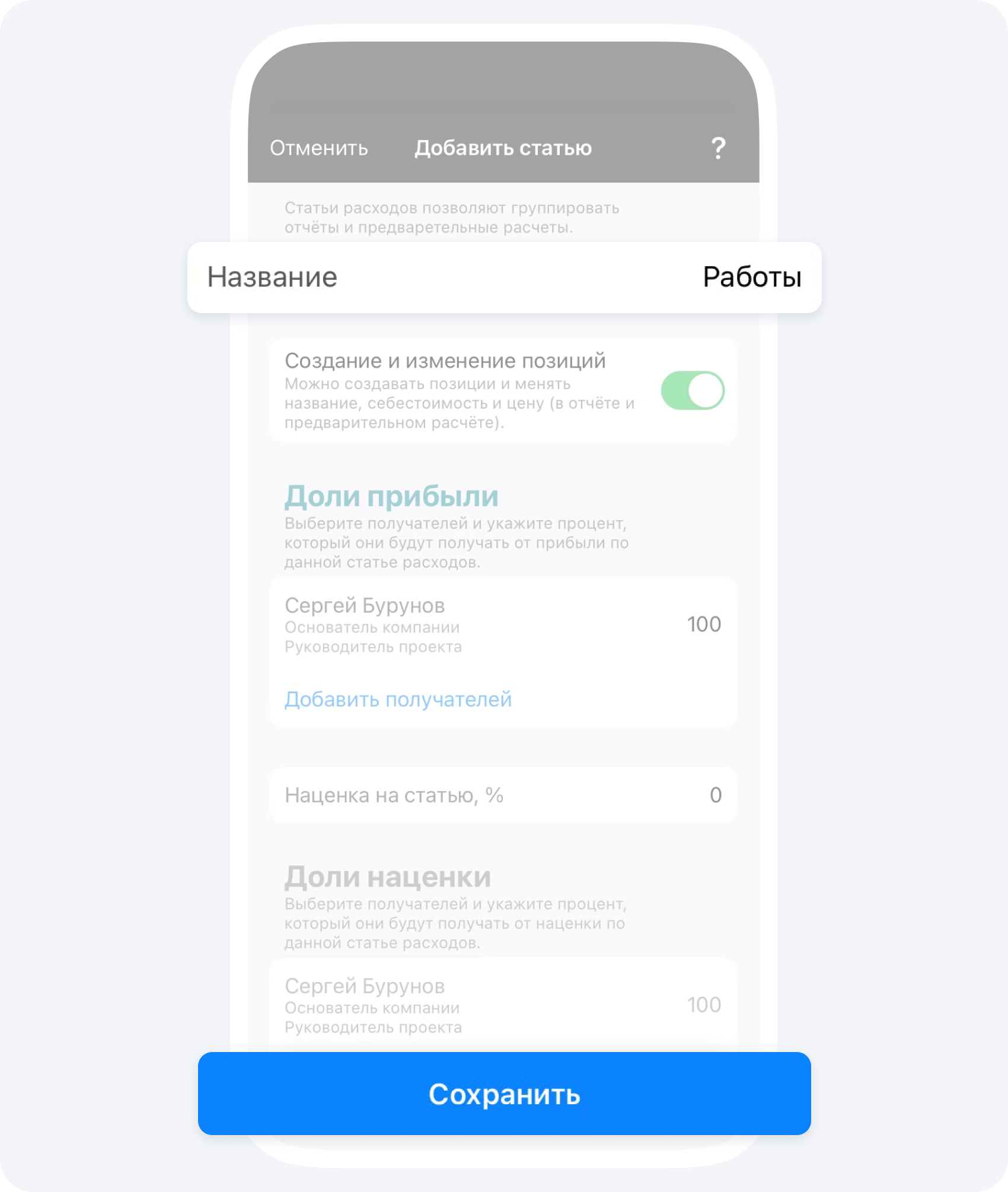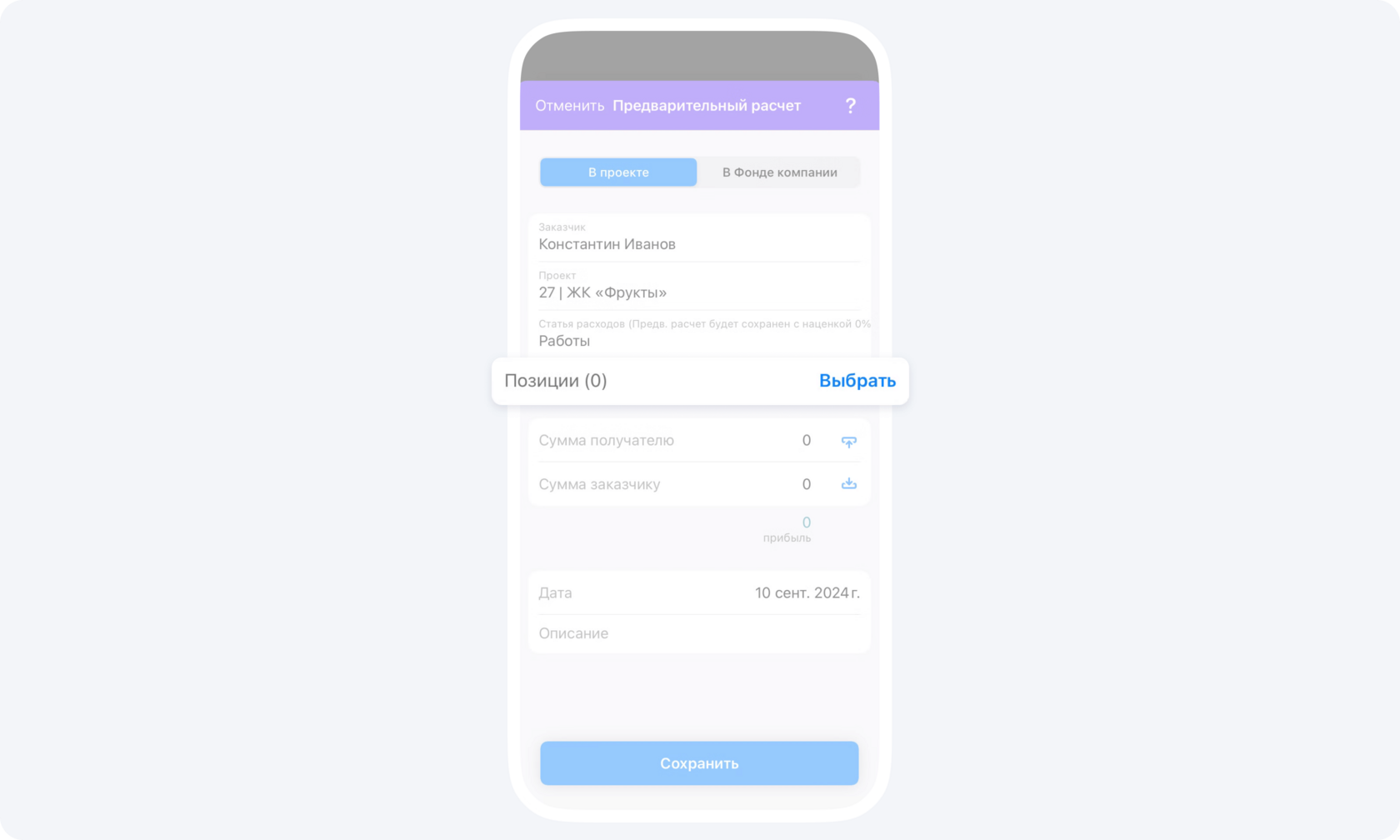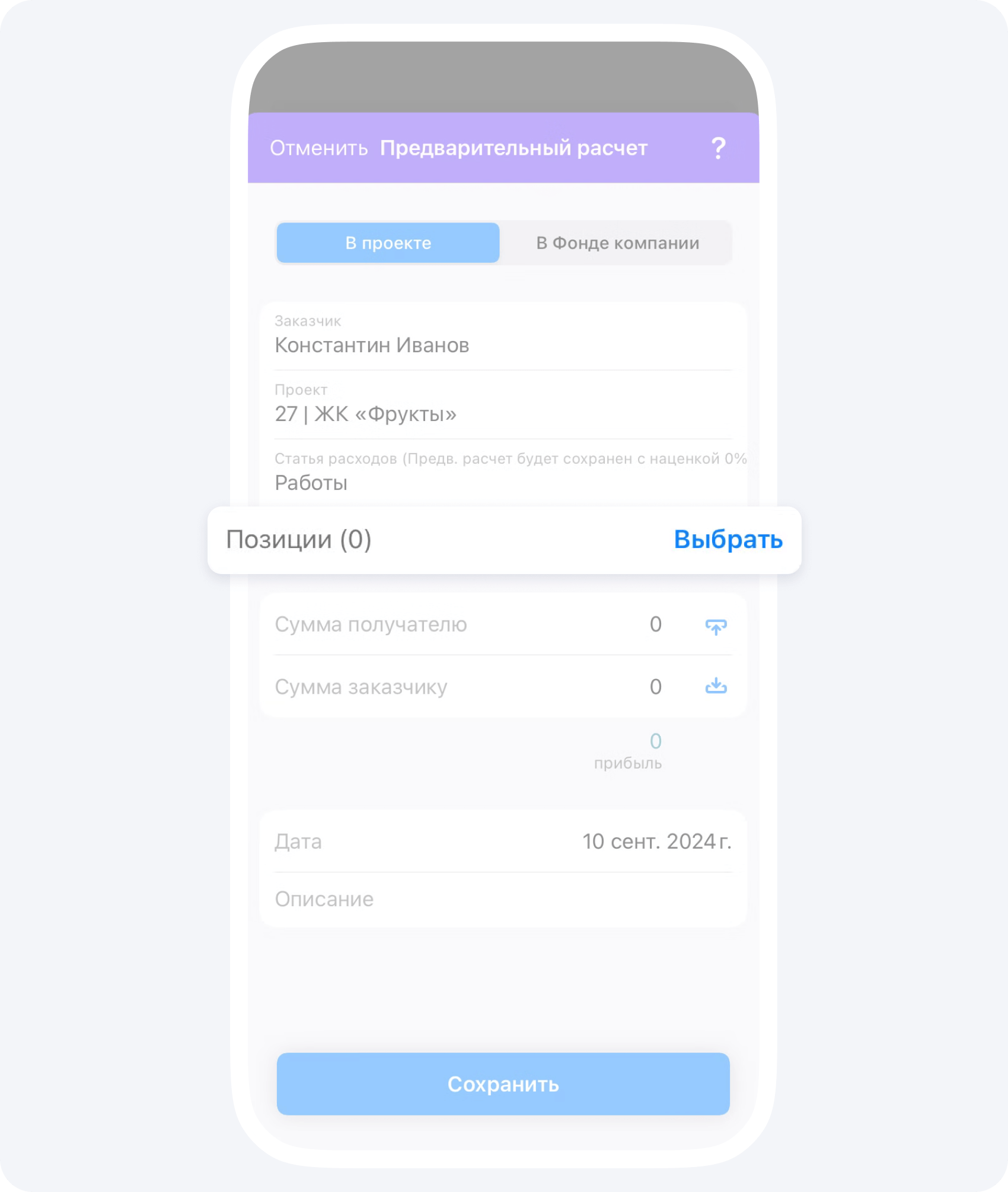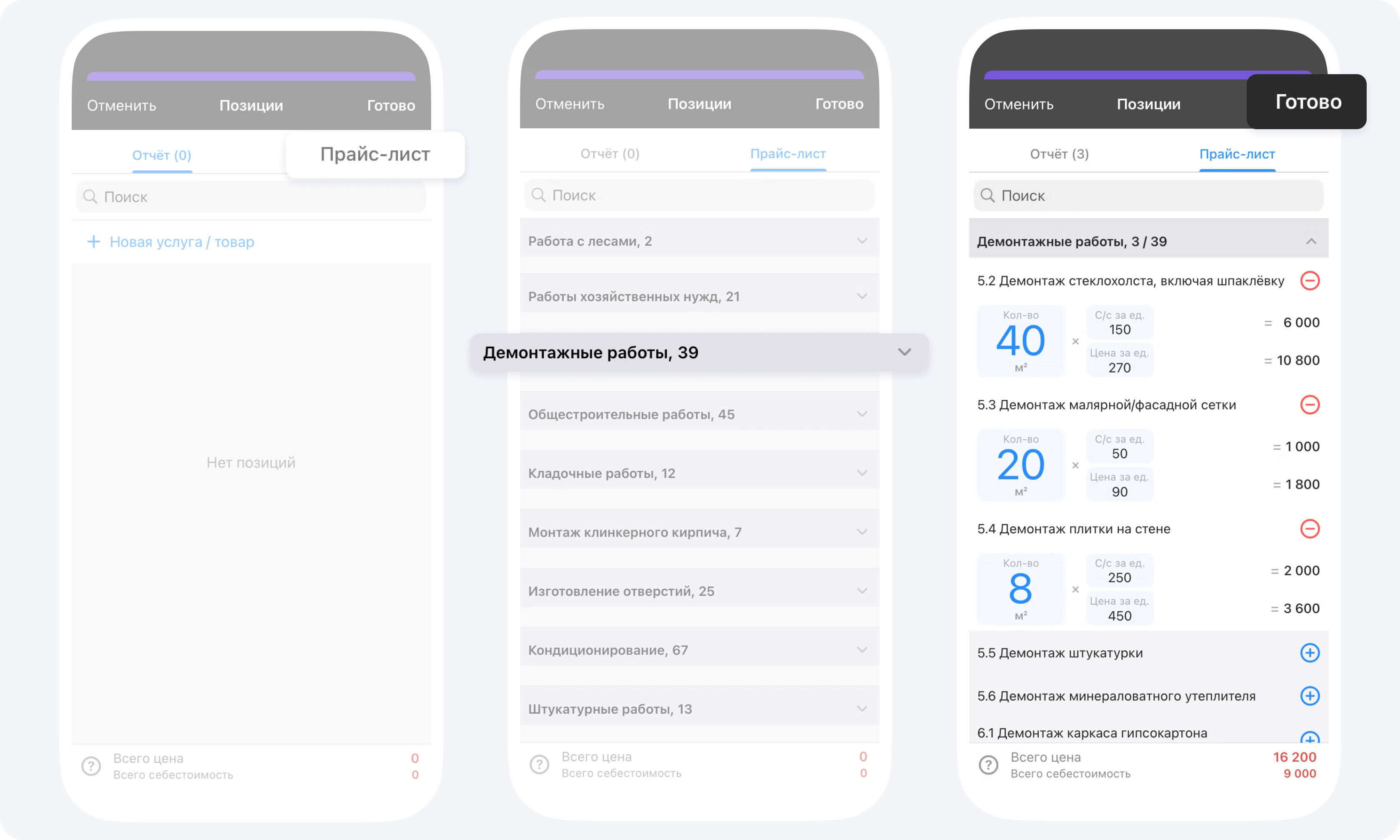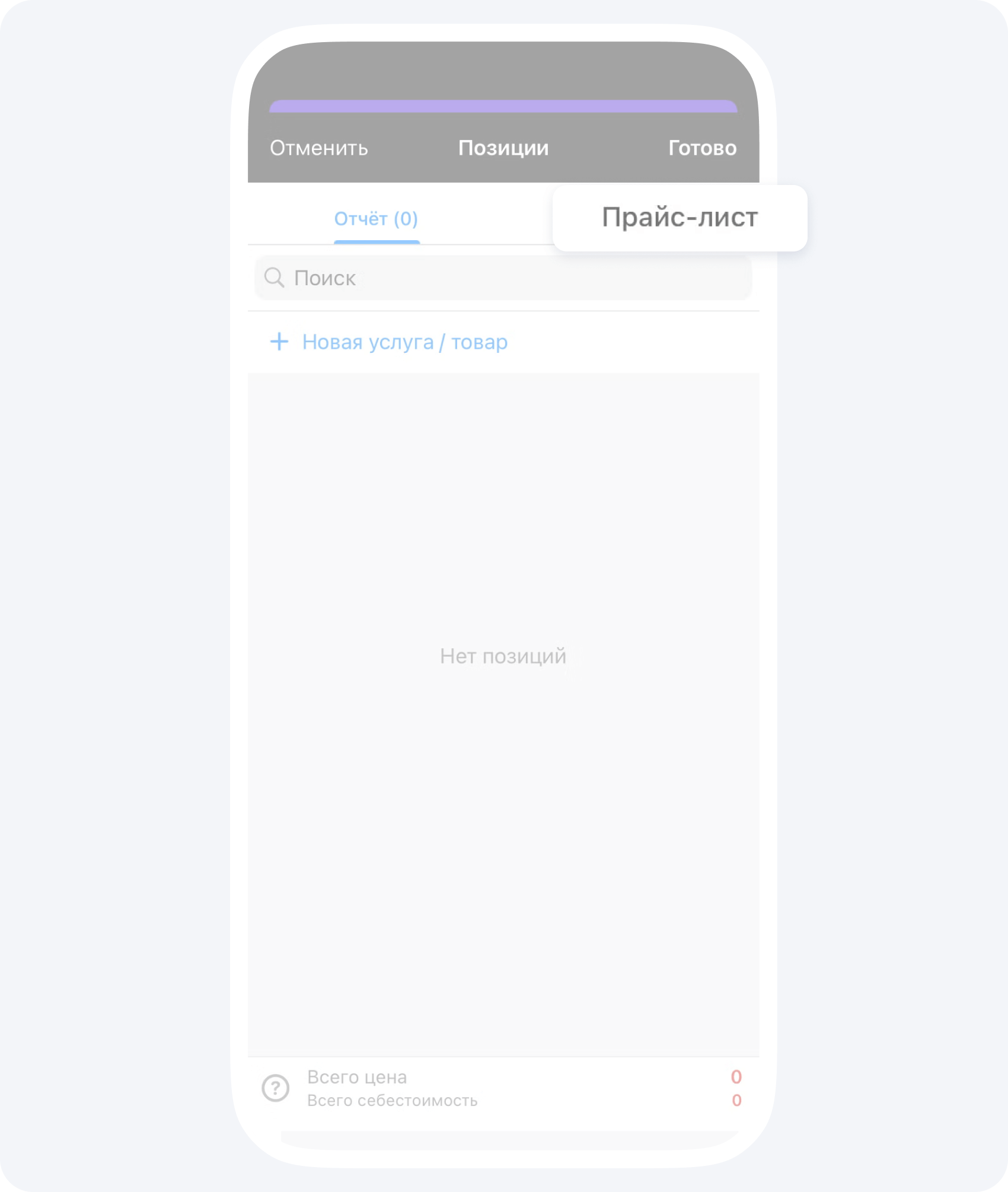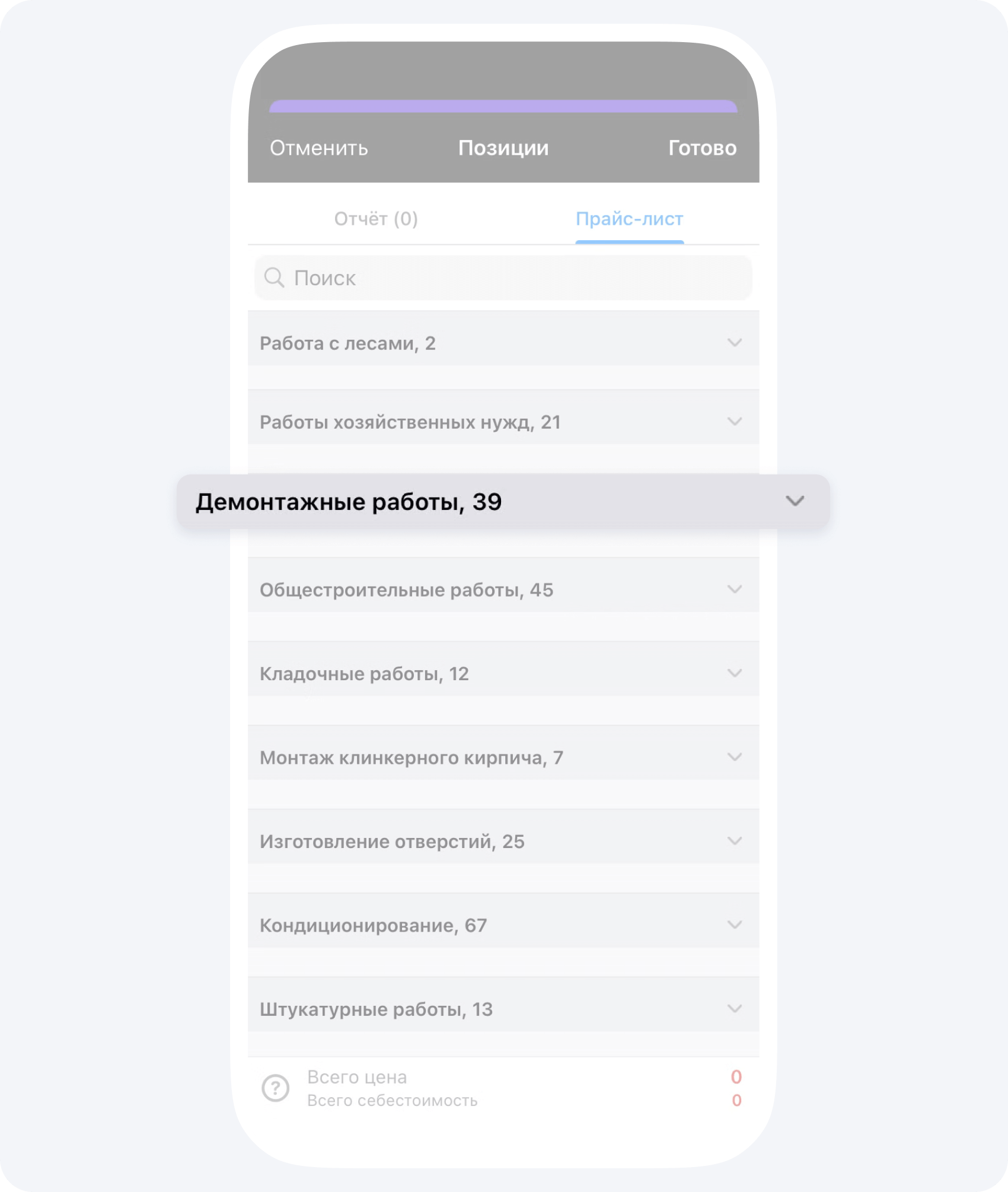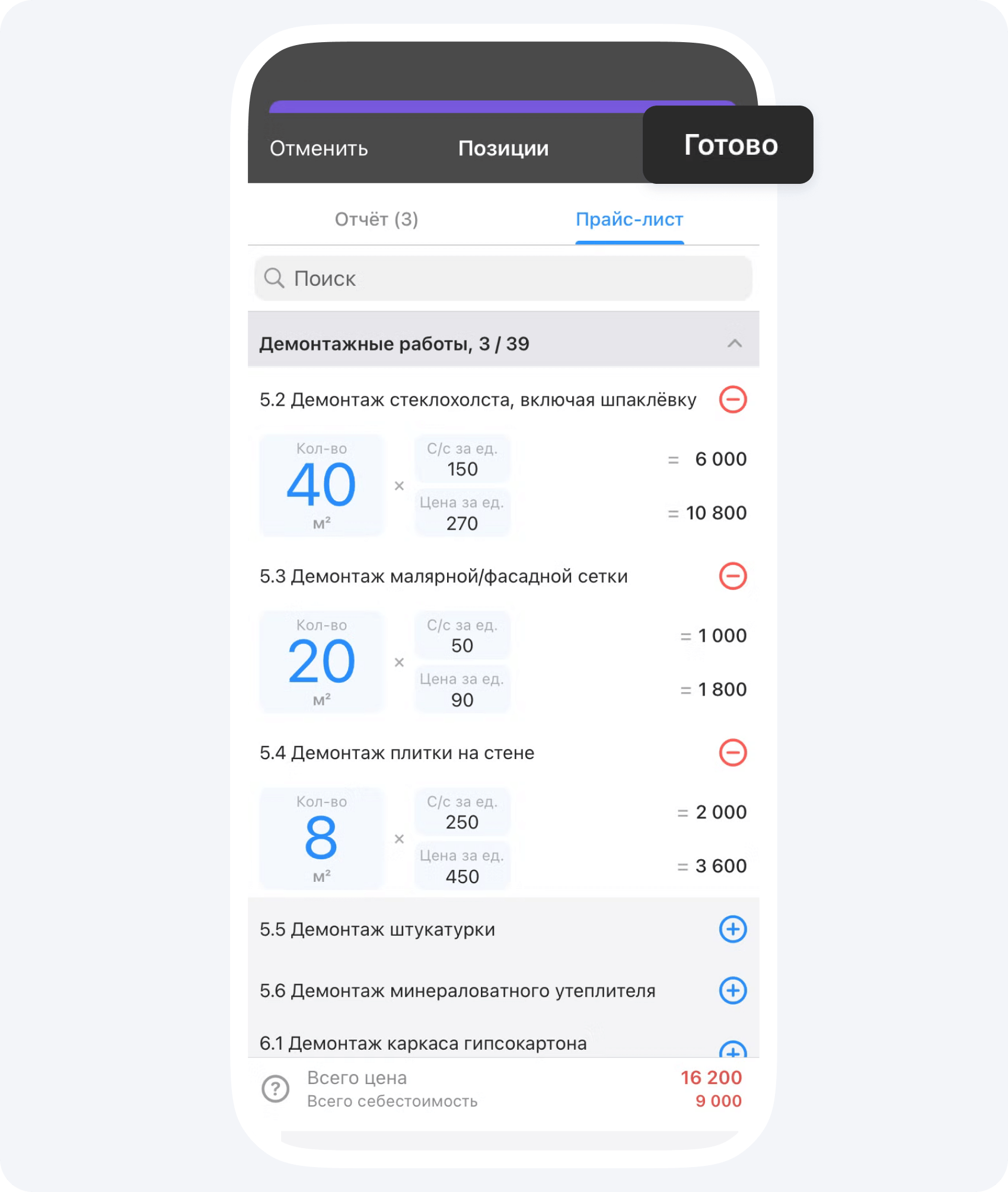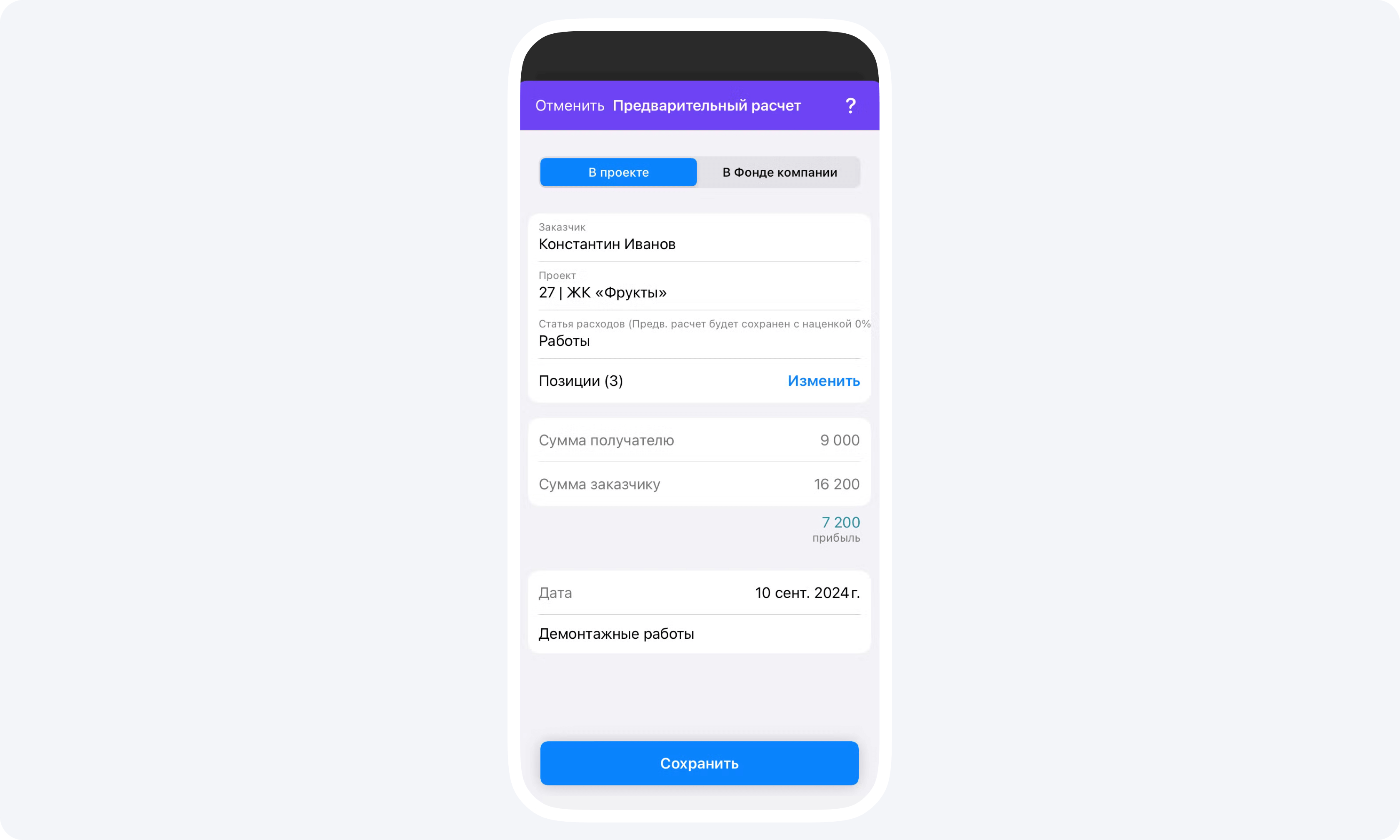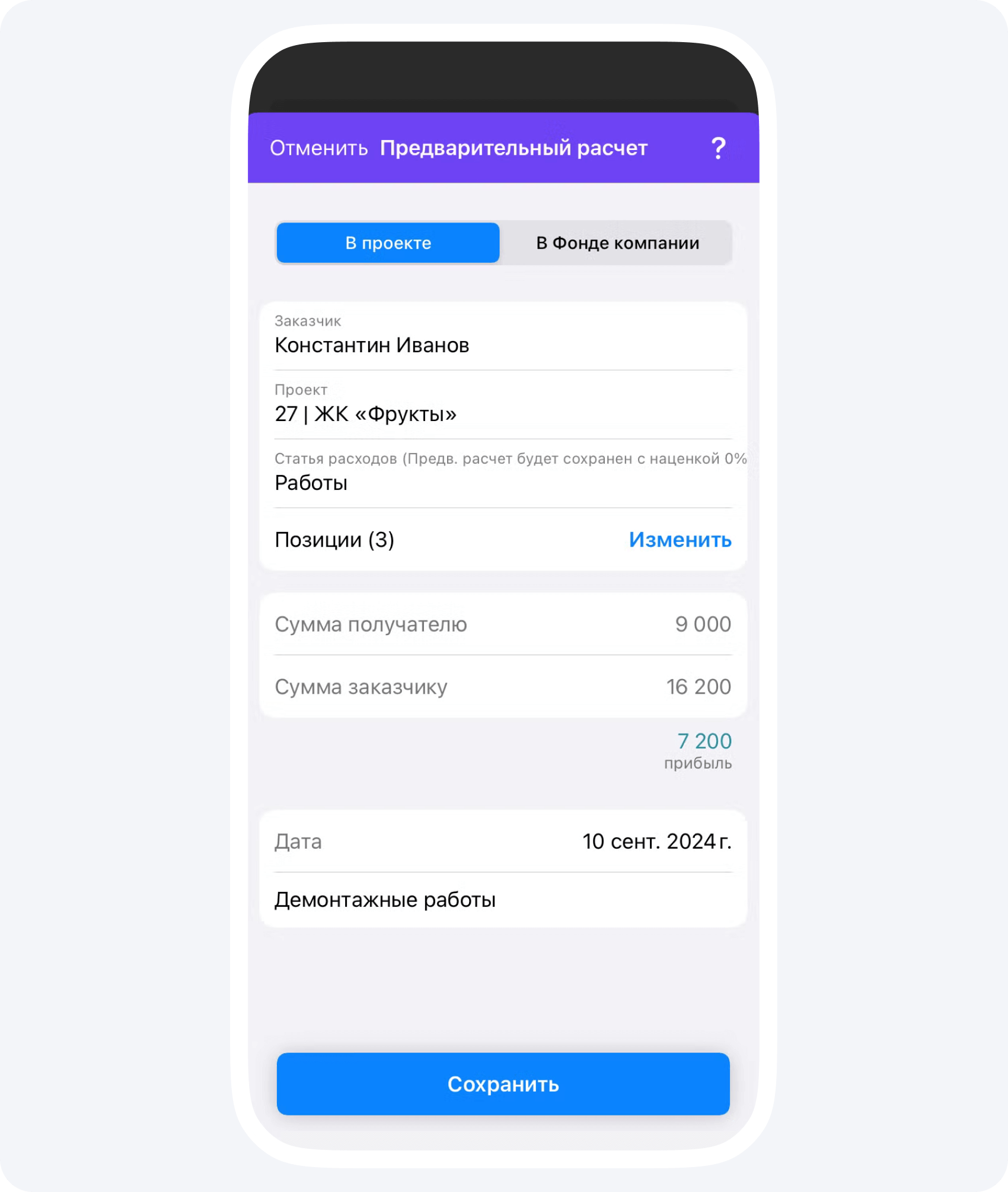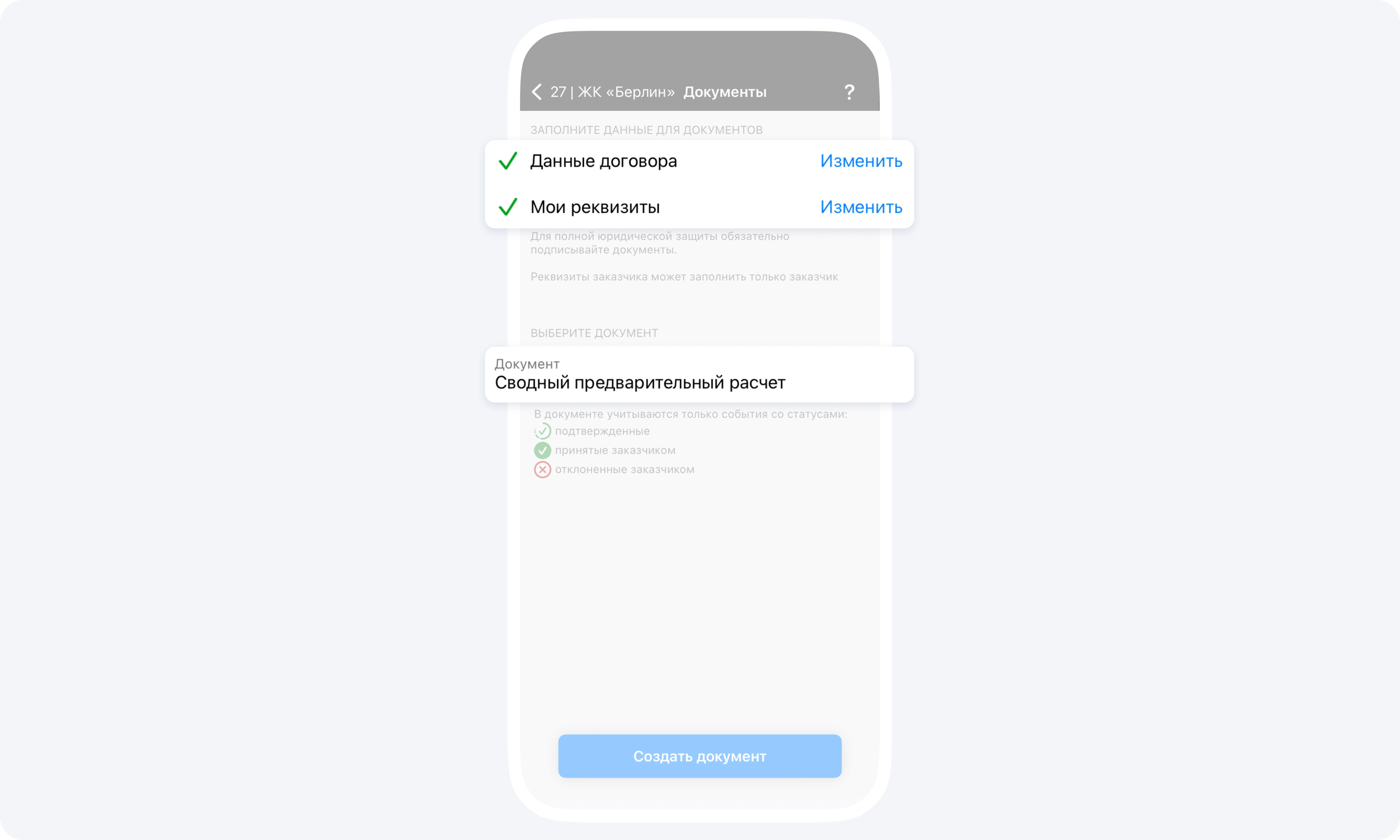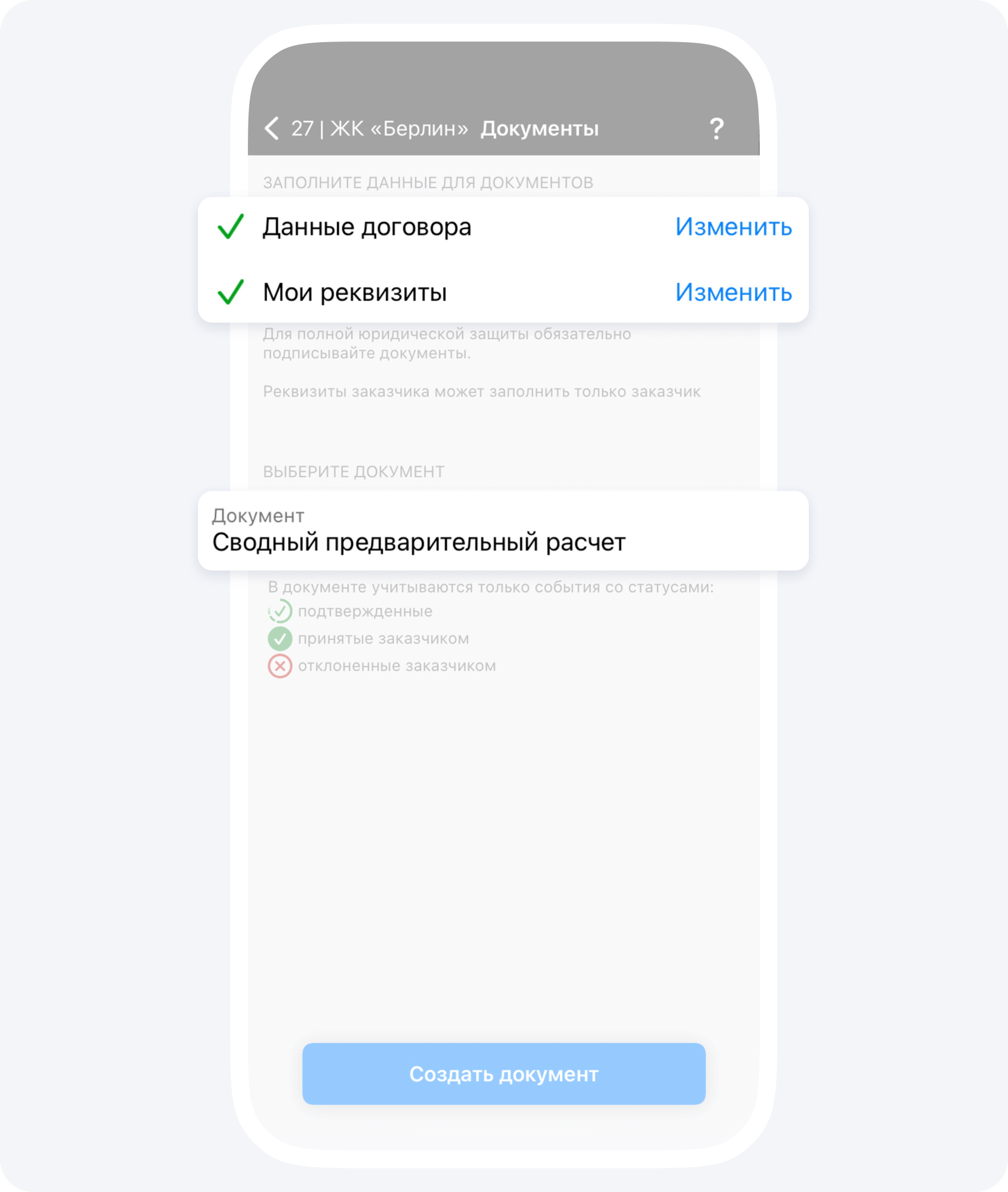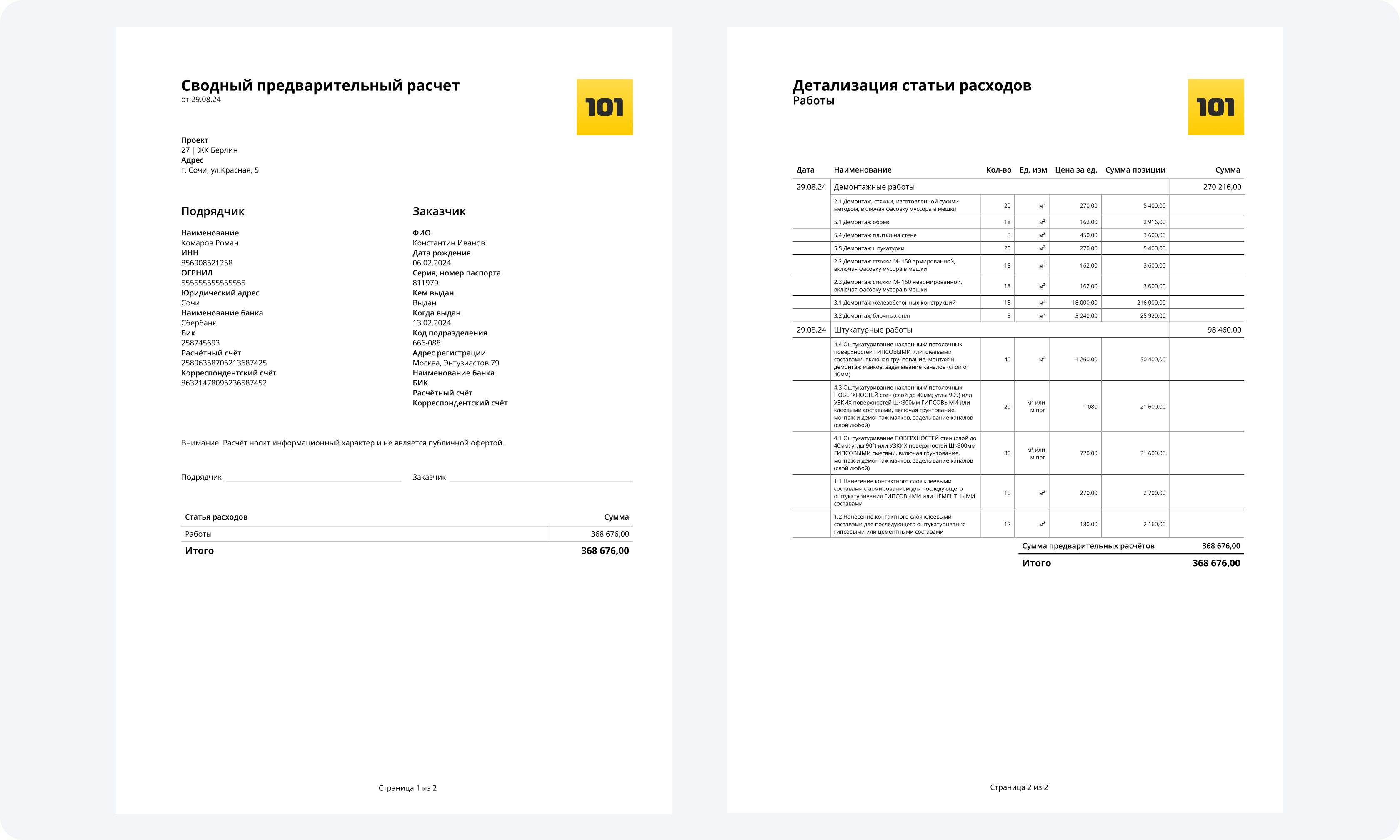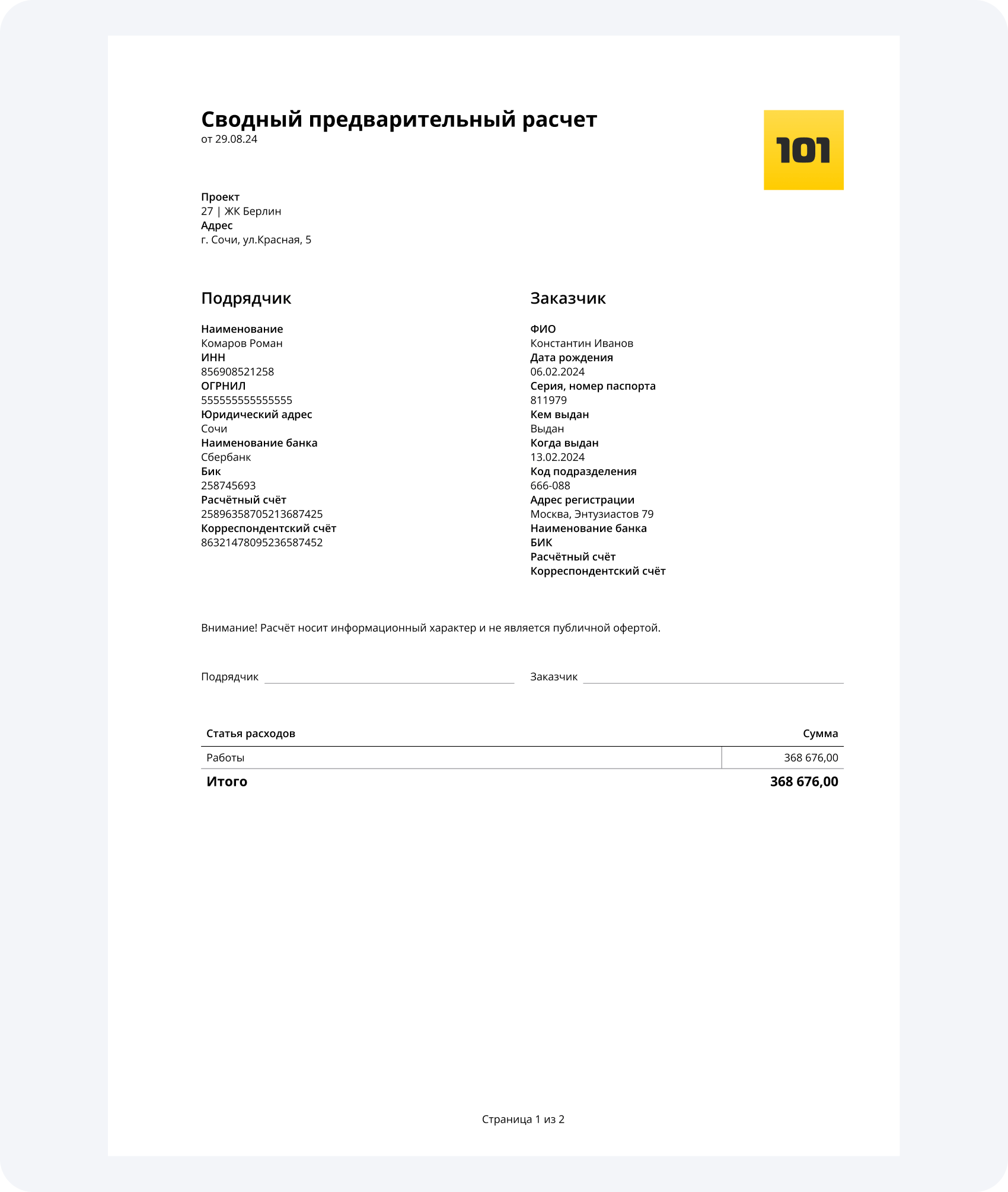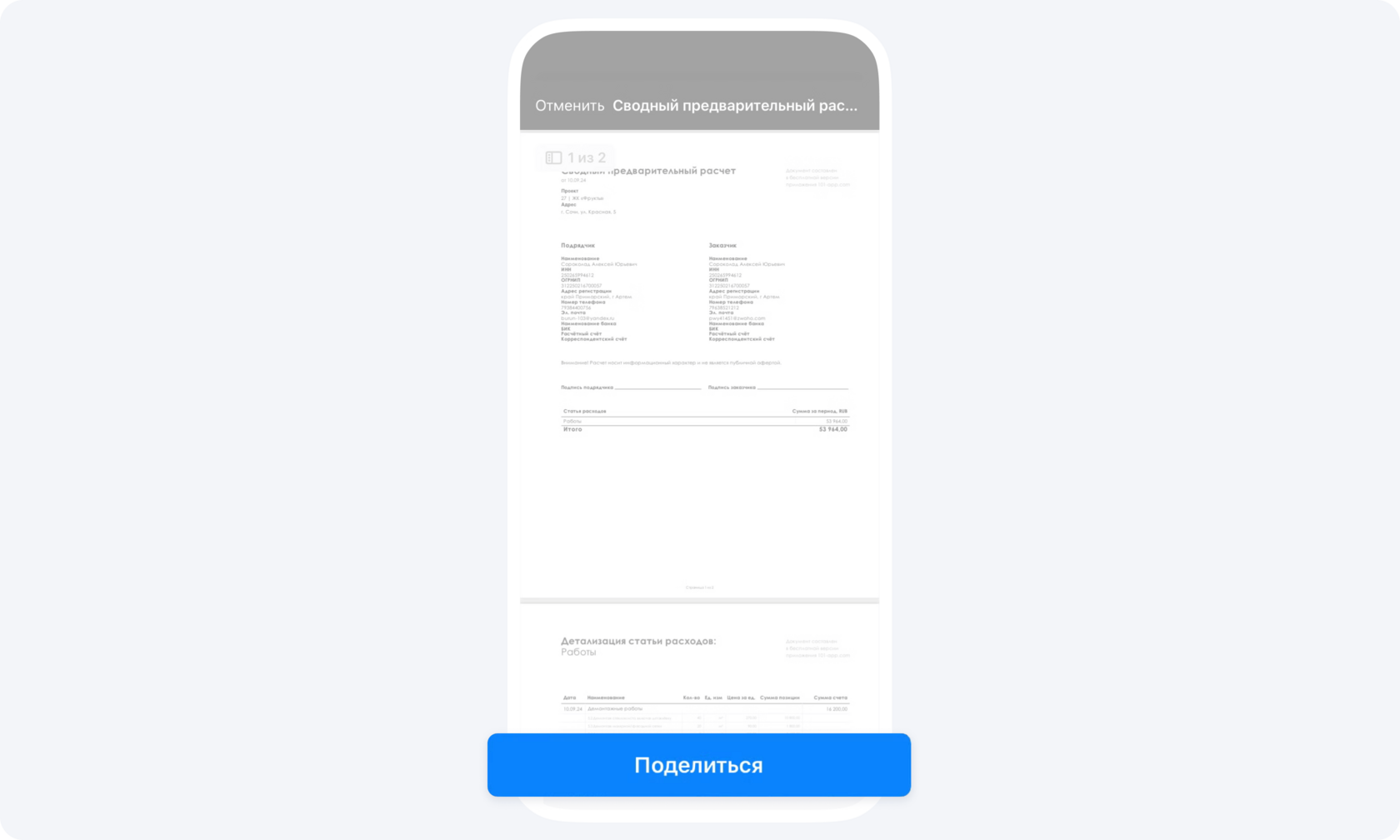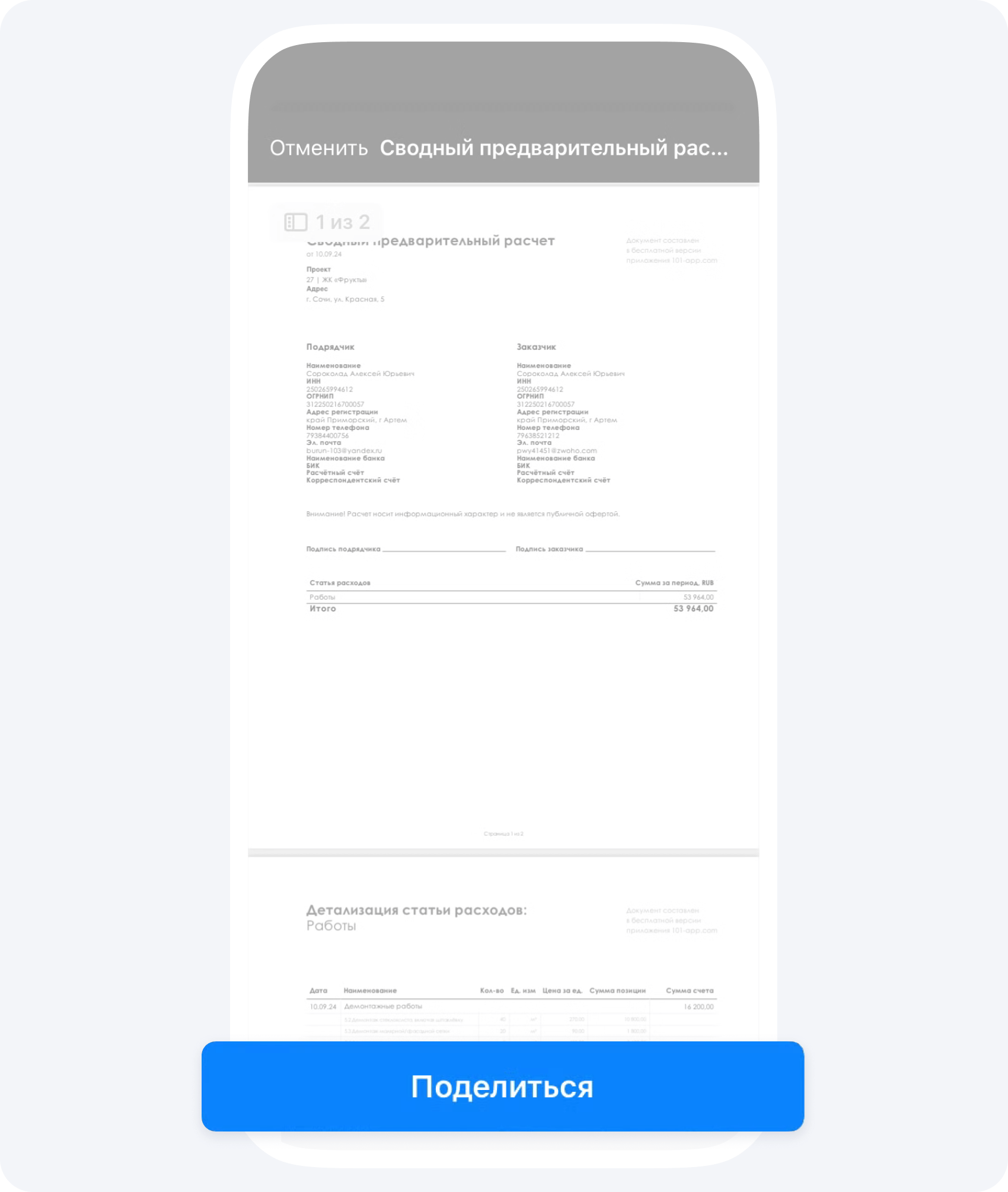В чем преимущество сметы из Приложения 101?
Вспомните, как выглядят сметы большинства прорабов, мастеров и даже руководителей компаний:
1 вариант — за м²
То есть вы просто называете заказчику сумму за метр. При этом, вы оба осознаете, что будут доплаты, споры о них и долгие согласования.
2 вариант — большая Excel-таблица
Она выглядит очень представительно, однако абсолютно не понятно для заказчика. Ему всё ещё не ясно, за какой их этих пунктов он переводит деньги из раза в раз.
Смета из Приложения 101 — это новый уровень прозрачности и удобства.
Вам не нужно постоянно обращаться к огромной таблице или объяснять, за что в этот раз нужен перевод средств от заказчика! Понятный PDF-документ или push-уведомление из приложения напомнит ему о том, что пора перевести деньги за малярные работы или закупку материалов!
Как составить смету на работы за 10 минут?
1. Скачайте Приложение 101 по ссылке
2. Зарегистрируйтесь в приложении (инструкция)
3. Перейдите в раздел Прайс-лист
4. Заполните карточку услуги
- укажите название работ;
- укажите категорию (если нужной категории нет, создайте ее), единицы измерения, себестоимость за единицу и цену;
- добавьте ссылку на технологическую карту по данному виду работ
5. Проверьте информацию и нажмите кнопку Сохранить
6. Сформируйте полный прайс-лист
Следующим шагом станет добавление в прайс-лист всех остальных позиций по тому же принципу, подробнее в инструкции.
7. Добавьте заказчика
Зайдите в раздел «Контрагенты» и Добавьте нового контрагента.
Заполните карточку контрагента:
- укажите фамилию и имя заказчика;
- категория — Заказчик.
Чтобы заказчик получил доступ к вашей компании, укажите его email и включите бегунок Доступ в компанию.
8. Добавьте проект
Заполните карточку проекта — укажите название, выберите заказчика, дату сдачи, адрес и площадь проекта.
9. Создайте событие Предварительный расчет
10. Заполните карточку события
- укажите заказчика и проект;
- выберите статьи расходов.
11. Настройте статьи расходов
- добавьте статью (например «Работы»);
- не забудьте сохранить.
12. В поле «Позиции» нажмите Выбрать
13. Переключитесь на вкладку Прайс-лист
Выберите позиции из прайса и укажите объёмы планируемых работ.
У вас также есть возможность добавлять позиции не из прайса, однако мы крайне не рекомендуем так делать.
14. В описании укажите название работ, которые планируете выполнять
Например «Демонтажные работы».
15. Сохраните и подтвердите событие
Предварительный расчёт не влияет на баланс проекта и баланс контрагентов, служит ориентиром по стоимости для заказчика.
16. Создайте новое событие Предварительный расчет по другому виду работ
Важно разбить предварительный расчет на отдельные виды работ, не нужно просчитывать весь проект в одном событии.
17. Сформируйте PDF файл и отправьте его заказчику
Чтобы объединить все предварительные расчеты в один сводный отчёт.
- зайдите в раздел проекты и выберитеПроект;
- зайдите в раздел Документы.
Перед тем, как сформировать отчёт, заполните поля Данные договора и Мои реквизиты, эта информация будет отображаться в отчете:
В поле Документ выберите Сводный предварительный расчет и нажмите Создать Документ
Вы получите понятный сводный предварительный расчет, в котором будет разделение на отдельные виды работ с указанием стоимости по каждому виду работ и общей итоговой суммой.
Данный PDF файл вы можете направить заказчику в любой удобный мессенджер, нажав кнопку Поделиться.
Прямо сейчас вы можете скачать бесплатный ДЕМО-прайс по данной ссылке и загрузить его в личном кабинете пользователя в веб-версии, подробная инструкция в данной статье. Для тех, кто хочет большего, мы подготовили расширенный прайс-лист на ремонтные работы. Он включает в себя 699 позиций, проверенные крупной строительной компанией в течение 5 лет работы. Приобретайте прайс-лист, чтобы перенять наш опыт и сэкономить миллионы на собственных ошибках!
Все еще делаете сметы так, что ничего не сходится и приходится долго спорить с заказчиком? Тогда мы идем к вам! Скачивайте Приложение 101 и переходите на новый уровень работы с расчетами, переводами и отчетами!
Наше приложение визуально понятное и удобное, но если у вас возникнут вопросы, то смело задавайте их в чат технической поддержки в Telegram.